INSTRUKCJA OBSŁUGI SMARTFONA. myphone FUN LTE
|
|
|
- Feliks Małecki
- 6 lat temu
- Przeglądów:
Transkrypt
1 INSTRUKCJA OBSŁUGI SMARTFONA myphone Nr partii: Tworzymy dla Ciebie. Dziękujemy za wybranie urządzenia marki myphone. Produkt został zaprojektowany z myślą o Tobie, dlatego robimy wszystko, aby korzystanie z niego sprawiało Ci przyjemność. Zadbaliśmy, aby elegancja, funkcjonalność oraz wygoda użytkowania łączyły się z przystępną ceną. W trosce o Twoje bezpieczeństwo zalecamy uważne przeczytanie poniższej instrukcji obsługi. Dane producenta mptech Sp. z o. o. ul. Nowogrodzka Warszawa Polska Infolinia: (+48 71) pomoc@myphone.pl Instrukcja obsługi Rzeczywisty produkt, dołączone do niego akcesoria oraz niektóre jego funkcje mogą różnić się od prezentowanych na zdjęciach i opisach w niniejszej instrukcji. Pełna wersja instrukcji dostępna jest na stronie produktu: fun-lte Aby otworzyć tę stronę wystarczy zeskanować znajdujący się obok kod QR. 1. Spis treści Biuro obsługi klienta mptech Sp. z o. o. ul. Krakowska Wrocław Polska Wyprodukowano w Chinach 1. Spis treści Bezpieczeństwo Korzystanie z instrukcji obsługi Ważne informacje Specyfikacja techniczna Zawartość zestawu Przed pierwszym uruchomieniem Montaż kart(y) SIM android tabletta Montaż karty pamięci Ładowanie akumulatora Wygląd smartfona 6 8. Przyciski Korzystanie z ekranu dotykowego Dotknięcie Przesunięcie Trzykrotne kliknięcie Przytrzymanie i przesunięcie Rozsuwanie i zsuwanie Połączenie z komputerem Aplikacje Dodawanie kontaktów... 9
2 2018 mptech. Wszystkie prawa zastrzeżone Komunikacja Wykonywanie połączeń SMS Bluetooth Internet Lokalizacja Aktualizacja oprogramowania smartfona przez OTA Bezpieczne używanie akumulatora Konserwacja urządzenia Bezpieczeństwo otoczenia Korzystanie z instrukcji Zgody Wygląd Znaki towarowe Prawidłowa utylizacja zużytego sprzętu Prawidłowa utylizacja zużytych akumulatorów Współczynnik SAR Deklaracja zgodności z dyrektywami UE Bezpieczeństwo eństwo Zapoznaj się uważnie z podanymi tu wskazówkami. Nieprzestrzeganie tych wskazówek może być niebezpieczne lub niezgodne z prawem. NIE RYZYKUJ Wszystkie urządzenia bezprzewodowe mogą powodować zakłócenia mogące wpływać na pracę innych urządzeń. Nie włączaj urządzenia w miejscach, w których zabrania się korzystania z urządzeń elektronicznych, ani wtedy, gdy może to spowodować zakłócenia lub inne zagrożenia. OBSZARY O OGRANICZONYM DOSTĘPIE Wyłącz urządzenie w samolocie, ponieważ może on zakłócać pracę innych znajdujących się w nim urządzeń. Urządzenie może zakłócać pracę sprzętu medycznego w szpitalach i placówkach ochrony zdrowia. Należy stosować się do wszelkiego rodzaju zakazów, przepisów i ostrzeżeń przekazywanych przez personel medyczny. STACJE PALIW Wyłączaj urządzenie podczas tankowania paliwa na stacji paliw. Nie używaj go również w pobliżu chemikaliów. WI-FI (WLAN) W krajach Unii Europejskiej z sieci WLAN można korzystać bez ograniczeń wewnątrz budynków. PROWADZENIE POJAZDÓW Nie korzystaj z urządzenia podczas prowadzenia jakichkolwiek pojazdów. PROFESJONALNY SERWIS Ten produkt może naprawiać wyłącznie wykwalifikowany serwis producenta lub autoryzowany punkt serwisowy. Naprawa urządzenia przez niewykwalifikowany lub nieautoryzowany serwis grozi uszkodzeniem urządzenia i utratą gwarancji. NIEPEŁNOSPRAWNI RUCHOWO LUB PSYCHICZNIE I DZIECI Urządzenie nie powinno być obsługiwane przez osoby (także dzieci) o ograniczonych predyspozycjach ruchowych lub psychicznych, a także przez osoby niemające doświadczenia w obsłudze sprzętu elektronicznego. Mogą one z niego korzystać jedynie pod nadzorem osób odpowiadających za ich bezpieczeństwo. Urządzenie nie jest zabawką. Karta pamięci i karta SIM są na tyle małe, że mogą zostać połknięte przez dziecko lub spowodować zadławienie. Przechowuj urządzenie oraz jego akcesoria z dala od zasięgu dzieci. PL
3 2018 mptech. Wszystkie prawa zastrzeżone. WODA I INNE PŁYNY Nie narażaj urządzenia na działanie wody i innych płynów. Może to niekorzystnie wpłynąć na pracę i żywotność podzespołów elektronicznych. Unikaj pracy w środowisku o dużej wilgotności zaparowane kuchnie, łazienki, deszczowa pogoda. Drobinki wody mogą spowodować pojawienie się wilgoci w urządzeniu, a to nie wpływa korzystnie na pracę elektronicznych podzespołów. AKUMULATORY I AKCESORIA Unikaj wystawiania akumulatora na działanie bardzo niskich lub bardzo wysokich temperatur (poniżej 0 C / 32 F lub powyżej 40 C / 104 F). Ekstremalne temperatury mogą mieć wpływ na pojemność i żywotność akumulatora. Unikaj narażania akumulatora na kontakt z płynami i metalowymi przedmiotami, gdyż może to doprowadzić do całkowitego lub częściowego uszkodzenia akumulatora. Akumulatora używaj tylko zgodnie z jego przeznaczeniem. Nie niszcz, nie uszkadzaj ani nie wrzucaj akumulatora do ognia może to być niebezpieczne i spowodować pożar. Zużyty lub uszkodzony akumulator należy umieścić w specjalnym pojemniku. Przeładowanie akumulatora może powodować jego uszkodzenie. W związku z tym nie ładuj jednorazowo akumulatora dłużej niż 1 dzień. Zamontowanie akumulatora nieodpowiedniego typu grozi jego wybuchem. Nie otwieraj akumulatora. Utylizuj akumulator zgodnie z instrukcją. Nieużywaną ładowarkę odłączaj od zasilania. W przypadku uszkodzenia przewodu ładowarki nie naprawiaj go, tylko wymień ładowarkę na nową. Używaj tylko oryginalnych akcesoriów producenta. SŁUCH Aby uniknąć uszkodzenia słuchu, nie używaj urządzenia na wysokim poziomie głośności przez dłuższy czas, ani nie przykładaj włączonego urządzenia bezpośrednio do ucha. WZROK Aby uniknąć uszkodzenia wzroku, nie patrz z bliska w kierunku lampy błyskowej podczas jej pracy. Mocny strumień światła może doprowadzić do trwałego uszkodzenia wzroku! 3. Korzystanie z instrukcji obsługi Urządzenie oraz zrzuty ekranu zamieszczone w tej instrukcji obsługi mogą się różnić od rzeczywistego produktu. Akcesoria dołączone do zestawu mogą wyglądać inaczej niż na ilustracjach zamieszczonych w niniejszej instrukcji. W instrukcji obsługi zostały opisane opcje znajdujące się w systemie Android. Opcje te mogą się różnić, w zależności od wersji systemu operacyjnego i aplikacji, które będą zainstalowane w urządzeniu. 4. Ważne informacje Większość aplikacji, które mogą być zainstalowane na urządzeniu to aplikacje mobilne. Działanie takich aplikacji może się różnić od ich odpowiedników przeznaczonych do instalacji na komputerze osobistym. Aplikacje instalowane na urządzeniu mogą się różnić w zależności od kraju, regionu i parametrów technicznych sprzętu. Producent nie ponosi odpowiedzialności za problemy spowodowane przez oprogramowanie innych firm. Producent nie odpowiada za nieprawidłowości, które mogą się pojawić podczas edytowania ustawień rejestru i modyfikowania oprogramowania systemu operacyjnego. Próby wprowadzania zmian w systemie operacyjnym mogą być przyczyną nieprawidłowego działania urządzenia i aplikacji oraz podstawą do unieważnienia gwarancji. PL 3
4 2018 mptech. Wszystkie prawa zastrzeżone. 5. Specyfikacja techniczna PL System Android System operacyjny Android - niesamowite możliwości są w zasięgu Twojej dłoni - wszystkie aplikacje dostępne są w każdej chwili, najnowszy klient poczty Gmail czy przeglądarka, to tylko początek tego, co odkryjesz w urządzeniu - resztę znajdziesz w Google Play. Google Play Smartfony producenta mają możliwość korzystania z aplikacji znajdujących się w Google Play. W tym celu należy zarejestrować indywidualne konto Google, podając adres i hasło. Po zarejestrowaniu i akceptacji regulaminu można korzystać z płatnych i bezpłatnych aplikacji zamieszczonych w Google Play. 5.1 Zawartość zestawu Smartfon myphone Akumulator o pojemności 2000 mah Ładowarka sieciowa (adapter + przewód USB) Instrukcja obsługi Karta gwarancyjna Jeśli brakuje którejkolwiek z powyższych pozycji lub jest ona uszkodzona, skontaktuj się ze sprzedawcą. Radzimy zachować opakowanie na wypadek ewentualnej reklamacji. Przechowuj opakowanie z dala od zasięgu dzieci. Zutylizuj opakowanie zgodnie z lokalnymi przepisami w sytuacji, gdy nie jest już ono potrzebne. 6. Przed pierwszym uruchomieniem 6.1 Montaż kart(y) SIM Urządzenie jest smartfonem wykonanym w technologii Dual SIM, który pozwala na korzystanie z dwóch sieci komórkowych jednocześnie - 2 kart SIM. Aby poprawnie włożyć kart(ę/y) SIM wyłącz smartfona. Potem delikatnie zdejmij obudowę z konstrukcji smartfona, zwracając uwagę na to, aby nie uszkodzić elementów urządzenia. Wyjmij akumulator. Włóż kart(ę/y) SIM do gniazd(a) zgodnie z rysunkami znajdującymi się nad gniazd(em/ami). Delikatnie włóż akumulator zwracając uwagę na to, aby złącza akumulatora dotykały złączy w smartfonie. Delikatnie załóż obudowę smartfona. Aby wyjąć akumulator, wykonaj działania w odwrotnej kolejności (otwórz klapkę i wyciągnij akumulator). 6.2 Montaż karty pamięci Używaj tylko kart pamięci zalecanych przez producenta urządzenia zwróć uwagę na dobór odpowiedniego formatu (w tym modelu są to karty microsd), pojemności i rodzaju/klasy. Niekompatybilne karty pamięci (obsługiwany tylko format microsd o pojemności do 128 GB) mogą uszkodzić urządzenie oraz spowodować, że przechowywane na niej dane mogą ulec uszkodzeniu. 4
5 2018 mptech. Wszystkie prawa zastrzeżone. PL Aby poprawnie włożyć kartę pamięci wyłącz smartfon. Potem delikatnie zdejmij obudowę z konstrukcji smartfona, zwracając uwagę na to, aby nie uszkodzić elementów urządzenia. Wyjmij akumulator. Włóż kartę pamięci do gniazda zgodnie ze znajdującym się nad nim rysunkiem. Delikatnie włóż akumulator zwracając uwagę na to, aby złącza akumulatora dotykały złączy w smartfonie. Delikatnie załóż obudowę smartfona. Aby wyjąć akumulator, wykonaj działania w odwrotnej kolejności (otwórz klapkę i wyciągnij akumulator). 6.3 Ładowanie akumulatora Przed pierwszym włączeniem urządzenia należy naładować akumulator. Akumulator należy naładować przy użyciu ładowarki z zestawu lub przeznaczonej do tego typu urządzeń. W razie wątpliwości skontaktuj się ze sprzedawcą lub serwisem producenta. Należy używać wyłącznie ładowarek i przewodów zalecanych przez producenta. Używanie niezgodnych ładowarek lub przewodów może spowodować eksplozję akumulatora lub uszkodzenie urządzenia. Gdy akumulator jest bliski rozładowania, wyświetlany jest komunikat o niskim poziomie jego naładowania. Aby kontynuować korzystanie z urządzenia, należy naładować jego akumulator. Po całkowitym rozładowaniu akumulatora urządzenie może nie dać się włączać nawet wtedy, gdy jest ładowane. Przed ponownym włączeniem urządzenia należy przez kilka minut ładować akumulator. W przypadku problemów z akumulatorem lub w razie konieczności jego wymiany - urządzenie należy dostarczyć do centrum serwisowego producenta. Aby naładować akumulator podłącz wtyczkę microusb do gniazda w urządzeniu a wtyczkę USB do ładowarki. Nieprawidłowe podłączenie ładowarki (przewodu USB) może spowodować uszkodzenie urządzenia lub zasilacza. Uszkodzenia wynikające z nieprawidłowej obsługi nie są objęte gwarancją. Podłącz ładowarkę do gniazda sieciowego. Po rozpoczęciu ładowania w prawym górnym rogu ekranu ikona akumulatora zmieni się na animowaną z symbolem pioruna, a gdy urządzenie jest wyłączone, to pojawić powinna się animacja obrazująca poziom naładowania akumulatora. Podczas ładowania urządzenie może się nagrzewać. To normalne zjawisko, które nie powinno wpływać na trwałość ani wydajność urządzenia. Gdy procent naładowania dojdzie do 100, będzie to oznaczało, że akumulator jest już naładowany i wtedy zakończ jego ładowanie. Odłącz ładowarkę od gniazda sieciowego i od smartfona. Jeżeli urządzenie nie jest prawidłowo ładowane, należy dostarczyć je wraz z ładowarką do centrum serwisowego producenta. 5
6 2018 mptech. Wszystkie prawa zastrzeżone. 7. Wygląd smartfona PL Numer Symbol Funkcja 1 Dotykowy wyświetlacz 5" 2 Obiektyw aparatu 5 Mpx 3 Głośnik wewnętrzny 4 Czujniki jasności i zbliżeniowy 5 Wielofunkcyjne gniazdo microusb 6 Gniazdo słuchawkowe minijack 3,5 mm 7 Obiektyw aparatu cyfrowego 8 Mpx 8 Dioda doświetlająca 6
7 2018 mptech. Wszystkie prawa zastrzeżone. PL 8. Przyciski 9 Przyciski zwiększania/zmniejszania głośności 10 Przycisk włączania / wyłączania / blokady 11 Mikrofon 12 Głośnik zewnętrzny Menu (ekranowy) Wciśnięcie go spowoduje włączenie listy otwartych aplikacji, a tam można przełączać się między nimi lub je wyłączać. Podwójne szybkie wciśnięcie przełącza do poprzednio używanej aplikacji. Home (ekranowy) Jedno krótkie naciśnięcie powoduje przejście do ekranu pulpitu, Dłuższe przytrzymanie i zwolnienie spowoduje włączenie wyszukiwarki Google i dostępu do funkcji Google Now. Back (ekranowy) Wciśnięcie powoduje wyjście z aplikacji / poprzedni ekran. Przycisk włączania / wyłączania / blokady Jedno krótkie naciśnięcie blokuje / odblokowuje ekran. Wciśnięcie i przytrzymanie przycisku przez ok. 2 sek. powoduje: o jeśli smartfon jest wyłączony - włączenie urządzenia, o jeśli smartfon jest włączony - wywołanie menu pozwalającego na wyłączenie urządzenia, uruchomienie ponowne systemu, włączenie/wyłączenie trybu samolotowego, szybkie zmiany profilu dźwiękowego lub inne przypisane w nim funkcje. Możesz też wywołać twarde wyłączenie przez wciśnięcie i przytrzymanie przycisku aż do całkowitego wyłączenia urządzenia. Przyciski zwiększania i zmniejszania głośności Naciśnięcie w czasie trwania połączenia głosowego powoduje zwiększenie lub zmniejszenie głośności dźwięku połączenia. Naciśnięcie podczas odtwarzania dźwięku połączenia przychodzącego smartfona wycisza dzwonek. Naciśnięcie na ekranie głównym, w przypadku braku aktywnych połączeń, zwiększa lub zmniejsza głośność dzwonków lub zmienia profil dźwiękowy smartfona na tylko wibracje lub tylko alarmy. Naciśnięcie w aplikacji aparatu może powodować uruchomienie spustu migawki wykonanie zdjęcia. Działa to tylko, gdy oprogramowanie przewiduje taką funkcję. Naciśnięcie w innych aplikacjach kontroluje głośność muzyki, wypowiadanych wskazówek lub innych dźwięków. 7
8 2018 mptech. Wszystkie prawa zastrzeżone. 9. Korzystanie z ekranu dotykowego Sterowanie ekranem dotykowym umożliwiają wymienione poniżej czynności. PL 9.1 Dotknięcie Dotknij jeden raz, aby uruchomić opcję, aplikację, menu. 9.2 Przesunięcie Szybko przewiń w górę, dół, lewo lub prawo, aby przesunąć listę lub ekran. 9.3 Trzykrotne kliknięcie Trzy razy szybko dotknij ekranu, aby uruchomić powiększenie, jeśli opcja jest uruchomiona w ustawieniach smartfona. 9.4 Przytrzy rzytrzymanie i przesunięcie Dotknij elementu (na przykład ikony) i przytrzymaj go przez około 1 sekundę, aby móc przesunąć lub przenieść do usunięcia, deinstalacji. 9.5 Rozsuwanie i zsuwanie Dotknij ekranu dwoma palcami i rozsuwaj je lub zsuwaj, aby powiększyć lub zmniejszyć zdjęcie albo mapę. Ekran dotykowy urządzenia zostanie wyłączony po pewnym czasie braku aktywności. Aby włączyć ekran, naciśnij przycisk blokady. W większości smartfonów można ustawić czas oczekiwania urządzenia przed wyłączeniem ekranu. Z listy aplikacji wystarczy najczęściej wybrać [Ustawienia] > [Wyświetlacz] > [Uśpienie]. 8
9 2018 mptech. Wszystkie prawa zastrzeżone. 10. Połączenie z komputerem Aby połączyć się z komputerem wyposażonym w system operacyjny Microsoft Windows 7/8/10/Vista/XP przewodem USB należy podłączyć przewód USB znajdujący się w zestawie do wielofunkcyjnego gniazda microusb w smartfonie. Drugi koniec przewodu podłączyć do gniazda USB w komputerze. Gdy urządzenie zostanie podłączone, to na ekranie komputera pojawi się okno z nazwą smartfona i możliwymi do wykonania operacjami. Jeśli tak się nie stanie, to w smartfonie przesuń palcem od górnej krawędzi w dół i kliknij komunikat Ładowanie urządzenia przez USB. Pojawi się więcej opcji. Aby móc przesyłać pliki wybierz Przesłać pliki. W celu wymiany plików między komputerem a smartfonem, z okna wyświetlonego na ekranie komputera należy wybrać Otwórz urządzenie, aby wyświetlić pliki. Teraz możesz wymieniać pliki między smartfonem a komputerem. Jeżeli system operacyjny nie widzi pamięci smartfona, sprawdź, czy jest zainstalowany poprawny sterownik do obsługi smartfona. Należy ręcznie przeszukać listę sterowników i wybrać Urządzenie MTP USB. 11. Aplikacje Uruchamiając aplikacje, możesz w pełni wykorzystać możliwości urządzenia. Na ekranie pulpitu dotknij ikony [Menu aplikacji], aby uzyskać dostęp do zainstalowanych aplikacji. Aby dodać skrót do aplikacji na ekranie pulpitu, dotknij ikony aplikacji w menu aplikacji i przytrzymaj ją, a po zmianie widoku na widok pulpitu wybierz miejsce utworzenia skrótu aplikacji i upuść ją w nim. 12. Dodawanie kontaktów Jednym ze sposobów jest włączenie aplikacji Telefon i wpisanie numeru smartfona, który chcemy dodać. Następnie wcisnąć przycisk Utwórz nowy kontakt. Pojawi się menu zawierające takie pola do wypełnienia jak: Imię i nazwisko, Telefon (komórka lub inny), Drugi telefon, . Uzupełnij interesujące cię pola i wciśnij zmiany. 13. Komunikacja 13.1 Wykonywanie połączeń Aby wykonać połączenie dotknij ikony Telefon PL, aby zapisać, znajdującej się na ekranie głównym lub w menu aplikacji systemu Android i wybierz ikonę klawiatury. Wprowadź numer smartfona, na który chcesz zadzwonić. Naciśnij słuchawkę znajdującą się na dole ekranu i wybierz kartę SIM, dzięki której chcesz wykonać połączenie głosowe SMS Do zarządzania wiadomościami służy aplikacja [Wiadomości] ekranie głównym lub w menu aplikacji smartfona. znajdująca się na Uruchom aplikację i dotknij ikony, wpisz numer smartfona, nazwę kontaktu. Po wybraniu kontaktu pojawi się pole do wpisywania tekstu wiadomości. Wprowadź treść wiadomości. 9
10 2018 mptech. Wszystkie prawa zastrzeżone. PL Aby wysłać wiadomość, naciśnij Zanim wyślesz wiadomość tekstową, możesz zmienić ją na multimedialną poprzez naciśnięcie symbolu, znajdującego się po lewej stronie okna z treścią i dodanie pliku (zdjęcie, film, audio, etc.). 14. Bluetooth Wbudowany w to urządzenie moduł Bluetooth jest bezprzewodową technologią komunikacji krótkiego zasięgu, używaną do wymiany danych na dystansie do około 10 metrów. Najczęściej używanymi urządzeniami Bluetooth są słuchawki lub głośniki bezprzewodowe do wykonywania połączeń głosowych oraz do słuchania muzyki, samochodowe zestawy bezprzewodowe i inne urządzenia mobilne takie jak laptopy, tablety, czy telefony komórkowe. 15. Internet Wybierz: [Menu aplikacji] > [Ustawienia] > [Wi-Fi] i przesuń suwak w prawo (włącz). Jeśli chcesz dodać lub podać nową sieć Wi-Fi, wciśnij przycisk Menu i wybierz opcję [Zaawansowane] lub [Odśwież]. W tym polu widoczna jest lista dostępnych sieci Wi-Fi, status połączenia pomiędzy urządzeniem a daną siecią, ikona obrazująca moc sygnału sieci, zabezpieczenie - widoczna kłódka. Jeśli sieć Wi-Fi jest zabezpieczona, przy próbie połączenia się z nią konieczne jest podanie hasła, które wpisuje się za pomocą wirtualnej klawiatury alfanumerycznej. Jeśli nie masz internetu, włącz w [Menu aplikacji] > [Ustawienia] > [Sieci zwykłe i bezprzewodowe] > [Więcej] > [Sieci komórkowe] > [Roaming danych] roaming dla połączeń krajowych lub wszystkich. 16. Lokalizacja Istnieje możliwość zezwolenia aplikacjom na używanie danych oraz satelitów GPS do określania przybliżonej lokalizacji oraz możliwość zezwolenia usłudze Google na użycie danych lokalizacyjnych w celu poprawy, na przykład, wyników wyszukiwania. Przed rozpoczęciem korzystania z usług lokalizacji, takich jak mapa i aplikacje do nawigowania lub usług internetowych, należy się upewnić, że jest aktywne bezprzewodowe połączenie z siecią internet oraz funkcja satelity GPS w [Menu aplikacji] > [Ustawienia] > [Lokalizacja]. 17. Aktualizacja oprogramowania smartfona przez OTA Producent, co jakiś czas, udostępnia aktualizację oprogramowania systemowego, dzięki którym urządzenia otrzymują nowe możliwości, poprawki, etc. W systemie znajduje się aplikacja [Aktualizacja oprogramowania]. Dzięki niej możesz sprawdzić czy pojawiła się aktualizacja, a jeśli tak, to możesz ją ściągnąć z internetu i zainstalować na urządzeniu. Do aktualizacji oprogramowania systemowego NIE JEST wykorzystywana pamięć wewnętrzna urządzenia, dlatego podczas procesu aktualizacji może pojawić się komunikat Do pobrania i zainstalowania aktualizacji wymagana jest karta SD. Oznacza on, że plik aktualizacji jest na tyle obszerny, że nie mieści się w standardowej pamięci cache urządzenia. Dlatego, aby poprawnie przeprowadzić proces aktualizacji, należy włożyć kartę SD z odpowiednio dużą ilością wolnego miejsca i określić ją w systemie, jako pamięć zewnętrzną. Jeśli karta zostanie określona jako rozszerzenie pamięci wewnętrznej, to aktualizacja nie będzie możliwa. 10
11 2018 mptech. Wszystkie prawa zastrzeżone. PL Pamiętaj, że aktualizacje miewają wielkość liczoną w setkach megabajtów, dlatego zalecamy, aby dokonywać ich przy połączeniu poprzez Wi-Fi. Aktualizacja przez sieć GSM może przyczynić się do naliczenia przez operatora opłat za pobrane z internetu dane. Należy pamiętać, by przed aktualizacją poziom naładowania akumulatora był wyższy niż 30 proc. Jeśli jest niższy, to przed aktualizacją podłącz urządzenie do ładowarki sieciowej i naładuj akumulator do wartości wyższej niż 30 proc. Podczas procesu aktualizacji urządzenie może samo zrestartować się klika razy. Nie należy wtedy wyjmować z niego akumulatora ani korzystać z jego funkcji, gdyż może to sprawić, że urządzenie przestanie działać. 18. Bezpieczne używanie akumulatora Akumulator w tym urządzeniu może być ładowany poprzez port USB w komputerze lub laptopie. Nie jest to jednak zalecana forma ładowania akumulatora pracującego urządzenia, ze względu na niski prąd ładowania oferowany przez port USB - mimo połączenia ze źródłem zasilania akumulator nadal może się rozładowywać. Jeśli chcesz w ten sposób ładować akumulator, to wcześniej wyłącz urządzenie. Jeśli poziom naładowania akumulatora jest niski, doładuj go, aby dalej korzystać z urządzenia. Jeśli chcesz przedłużyć żywotność akumulatora, pozwalaj mu wyładować się poniżej 20% poziomu pełnego akumulatora, po czym ładuj go do pełna. Jeśli nie używasz ładowarki, odłącz ją od urządzenia. Przeładowanie może spowodować skrócenie czasu żywotności akumulatora. Temperatura akumulatora ma wpływ na jego ładowanie. Zanim rozpocznie się proces ładowania, akumulator możesz ochłodzić lub podnieść jego temperaturę, aby była zbliżona do standardowej w warunkach pokojowych. Jeśli temperatura akumulatora przekracza 40 C, nie może on być ładowany! Nie używaj uszkodzonego akumulatora! Żywotność akumulatora może być skrócona, jeśli jest on wystawiony na działanie bardzo niskiej lub bardzo wysokiej temperatury; powoduje to zakłócenia w działaniu urządzenia, nawet, jeśli akumulator został naładowany poprawnie. 19. Konserwacja urządzenia Aby przedłużyć żywotność urządzenia, przestrzegaj poniższych zaleceń. Przechowuj urządzenie oraz jego akcesoria poza zasięgiem dzieci. Unikaj kontaktu urządzenia z cieczami, gdyż mogą one powodować uszkodzenia części elektronicznych urządzenia. Unikaj bardzo wysokich temperatur, gdyż mogą one powodować skrócenie żywotności elektronicznych komponentów urządzenia, stopić części z tworzyw sztucznych i zniszczyć akumulator. Nie próbuj rozmontowywać urządzenia. Nieprofesjonalna ingerencja w urządzenie może je poważnie uszkodzić lub zniszczyć. Do czyszczenia urządzenia używaj tylko suchej ściereczki. Nie używaj środków o wysokim stężeniu kwasowym lub zasadowym. Używaj jedynie akcesoriów oryginalnych. Złamanie tej zasady może spowodować unieważnienie gwarancji. 11
12 2018 mptech. Wszystkie prawa zastrzeżone. PL Opakowanie urządzenia możesz poddać recyklingowi zgodnie z lokalnymi przepisami. 20. Bezpieczeństwo otoczenia Wyłącz urządzenie w miejscach, gdzie zakazane jest jego używanie lub gdzie może powodować zakłócenia i niebezpieczeństwo. Używanie wszelkich urządzeń wykorzystujących fale radiowe powodujących zakłócenia w pracy urządzeń medycznych (np. rozruszników serca), jeśli nie są one prawidłowo zabezpieczone, jest zabronione. W razie wątpliwości, skonsultuj się z lekarzem lub producentem urządzenia medycznego. Uwaga Oświadczenie Producent nie jest odpowiedzialny za konsekwencje sytuacji spowodowanych nieprawidłowym użytkowaniem urządzenia lub niezastosowaniem się do powyższych zaleceń. 21. Korzystanie z instrukcji Wersja oprogramowania może być ulepszona bez wcześniejszego powiadomienia Zgody Bez uprzedniej pisemnej zgody firmy mptech żadna część niniejszej instrukcji obsługi nie może być powielana, rozpowszechniana, tłumaczona ani przekazywana w jakiejkolwiek formie czy przy użyciu jakichkolwiek środków elektronicznych bądź mechanicznych, w tym przez tworzenie fotokopii, rejestrowanie lub przechowywanie w jakichkolwiek systemach przechowywania i udostępniania informacji Wygląd Urządzenie oraz zrzuty ekranu zamieszczone w tej instrukcji obsługi mogą się różnić od rzeczywistego produktu. Akcesoria dołączone do zestawu mogą wyglądać inaczej niż na ilustracjach zamieszczonych w niniejszej instrukcji Znaki towarowe Google, Android, Google Play, Google Play logo i inne marki są znakami towarowymi Google LLC. Oracle i Java są zarejestrowanymi znakami towarowymi firmy Oracle i / lub jej filii. Wi-Fi oraz logo Wi-Fi to zastrzeżone znaki towarowe stowarzyszenia Wi-Fi Alliance. Wszelkie inne znaki towarowe i prawa autorskie należą do odpowiednich właścicieli. Robot Android został odtworzony lub zmodyfikowany na podstawie projektu utworzonego i udostępnionego przez firmę Google. Jego wykorzystanie jest zgodne z warunkami opisanymi w licencji Creative Commons 3.0 Uznanie autorstwa. 12
13 2018 mptech. Wszystkie prawa zastrzeżone. 22. Prawidłowa utylizacja zużytego sprzętu Urządzenie oznaczone jest symbolem przekreślonego kontenera na śmieci, zgodnie z Dyrektywą Europejską 2012/19/UE o zużytym sprzęcie elektrycznym i elektronicznym (Waste Electrical and Electronic Equipment WEEE). Produktów oznaczonych tym symbolem po upływie okresu użytkowania nie należy utylizować lub wyrzucać wraz z innymi odpadami z gospodarstwa domowego. Użytkownik ma obowiązek pozbywać się zużytego sprzętu elektrycznego i elektronicznego, dostarczając je do wyznaczonego punktu, w którym takie niebezpieczne odpady poddawane są procesowi recyklingu. Gromadzenie tego typu odpadów w wydzielonych miejscach oraz właściwy proces ich odzyskiwania przyczyniają się do ochrony zasobów naturalnych. Prawidłowy recykling zużytego sprzętu elektrycznego i elektronicznego ma korzystny wpływ na zdrowie i otoczenie człowieka. W celu uzyskania informacji na temat miejsca i sposobu bezpiecznego dla środowiska pozbycia się zużytego sprzętu elektronicznego użytkownik powinien skontaktować się z odpowiednim organem władz lokalnych, z punktem zbiórki odpadów lub z punktem sprzedaży, w którym kupił sprzęt. 23. Prawidłowa utylizacja zużytych akumulatorów Zgodnie z dyrektywą UE 2006/66/EC o utylizacji akumulatora, produkt ten jest oznaczony symbolem przekreślonego kosza na śmieci. Symbol oznacza, że zastosowane w tym produkcie baterie lub akumulatory nie powinny być wyrzucane razem z normalnymi odpadami z gospodarstw domowych, lecz traktowane zgodnie z dyrektywą i miejscowymi przepisami. Nie wolno wyrzucać akumulatorów razem z niesortowanymi odpadami komunalnymi. Użytkownicy akumulatora i akumulatorów muszą korzystać z dostępnej sieci odbioru tych elementów, która umożliwia ich zwrot, recykling oraz utylizację. Na terenie UE zbiórka i recykling akumulatora i akumulatorów podlega osobnym procedurom. Aby dowiedzieć się więcej o istniejących w okolicy procedurach recyklingu akumulatora i akumulatorów, należy skontaktować się z urzędem miasta, instytucją ds. gospodarki odpadami lub wysypiskiem. 24. Współczynnik SAR Współczynnik SAR jest wielkością wskazującą ilość promieniowania emitowanego przez smartfon. Poniżej tabela pokazująca maksymalne wartości współczynnika SAR dla smartfona myphone. GSM GSM UMTS UMTS BAND I BAND LTE B1 LTE B3 LTE B7 LTE VIII B20 Wi-Fi GŁOWA 0,064 0,321 0,220 0,672 0,104 0,408 0,886 0,375 0,037 TUŁÓW 0,054 0,435 0,220 0,667 0,215 1,289 0,362 0,594 0, Deklaracja zgodności z dyrektywami UE mptech Sp. z o.o. niniejszym oświadcza, że smartfon myphone jest zgodny z Dyrektywą 2014/53/UE. Pełny tekst deklaracji zgodności UE jest dostępny pod następującym adresem internetowym: PL 13
14 2018 mptech. All rights reserved. USER MANUAL myphone 14 Lot number: 201 EN We create for you. Thank you for choosing mptech device. This product has been designed especially for you. We are doing everything to make its use pleasurable and comfortable. We made sure that elegance, functionality and convenience of use were combined with an affordable price. For the sake of your safety, please read this manual carefully. Manufacturer mptech Ltd. Nowogrodzka 31 street Warsaw Poland Manufactured in China User manual The actual product, accompanying accessories and some of its features may differ from the presented in this manual images and descriptions. Full version of the manual is available on the website: fun-lte To open this page, simply scan this QR Code 1. Table of contents 1. Table of contents Security The use of the manual Important information i Technical Specification Package content Before the first start Mounting the SIM card Installation of the memory card Charging the battery Appearance of the smartphone Buttons Using the touch screen Touch Swipe Triple click Touch and drag Slide in and out Computer connection Applications Adding contacts Communication... 22
15 2018 mptech. All rights reserved Making calls SMS - Messenger Bluetooth Internet service Location Smartphone software update by OTA Safe use of the battery Maintenance of the device Surroundings security The use of the manual Consents Appearance Trademarks Correct disposal of used equipment Correct disposal of used battery Specific absorption rate (SAR) Declaration of conformity with EU Directives Security Read these guidelines carefully. Not following them may be dangerous or illegal. DO NOT RISK All wireless devices may cause interferences, which could affect the performance of other devices. Do not switch on the device when the use of mobile phones is prohibited or if it might cause interference or danger. RESTRICTED AREAS Switch OFF the device in an airplane since it may disturb the operation of other equipment located therein. The device may interfere with operation of the medical equipment in hospitals and health protection entities. Abide by any kinds of prohibitions, regulations and warnings conveyed by the medical staff. PETROL STATIONS Always turn off the device while refuelling your car on petrol station. Do not use your device close to chemicals. WI-FI (WLAN) In the European Union Member States, a WLAN network may be used indoors without any restrictions. ROAD SAFETY Do not use this device while driving any kind of vehicle. QUALIFIED SERVICE Only qualified personnel or an authorized service center may install or repair this product. Repairing by an unauthorized or unqualified service may cause device damage and warranty loss. CHILDREN AND PHYSICALLY OR MENTALLY DISABLED PEOPLE This device should not be operated by people (including children) with limited physical or mental abilities, as well as by people with no earlier experience in operation of electronic equipment. They may use the device only under supervision of people responsible for their safety. This device is not a toy. Memory card and SIM card are small enough to be swallowed by a child and cause choking. Keep the device and its accessories out of reach for children. WATER AND OTHER LIQUIDS Protect the device from water and other liquids. It can influence work and the life span of electronic components. Avoid using the device in environments with high humidity EN
16 2018 mptech. All rights reserved. like kitchens, bathrooms or during rainy weather. Particles of water can cause the liquefaction of moisture in the device, and this may have a negative impact on the work of electronic components. BATTERY AND ACCESSORIES Avoid exposing the battery to very high/low temperatures (below 0 C/32 F and over 40 C/104 F). Extreme temperatures may influence capacity and battery life. Avoid contact with liquids and metal objects as it may cause partial or complete battery damage. The battery should be used according to its purpose. Do not destroy, impair or throw the battery into flames - it might be dangerous and may cause fire. Wornout or impaired battery should be placed in a dedicated container. Excessive charging the battery can cause damage. Therefore a single battery charge should not last longer than 1 day. Installing an incorrect battery type can cause an explosion. Never open the battery. Please dispose of battery according to the instructions. Disconnect an unused charger from power grid. In case of the charger wire damage, it should not be repaired but replaced with a new one. Use the original manufacturer s accessories only. HEARING To avoid hearing damage, do not use the device at high volume levels for a long period of time, do not put operating device directly to the ear. EYESIGHT To avoid eyesight damage do not look closely onto the flash light during its work. A strong bean of light may cause permanent eye damage! 3. The use of the manual The device and screen shots contained in this manual may differ from the actual product. Accessories attached to the set may differ from the illustrations included in manual. Options described in the manual are found in Android system. Those descriptions may differ, depending on the version of the operating system and applications installed on the device. 4. Important information The majority of applications which can be installed on the device are mobile apps. Modus operandi of such applications may be different from their counterparts installed on a personal computer. Apps installed on the device may vary depending on country, region, and hardware specifications. The manufacturer is not liable for problems caused by third party software. The manufacturer is not responsible for anomalies that may occur when editing the registry settings and modifying the operating system software. Attempts to modify the operating system can cause malfunctions and problems with applications. It may cause a loss of warranty. EN 16
17 2018 mptech. All rights reserved. 5. Technical Specification EN Android System Android operating system - incredible opportunities are within your hand - all applications are available at any time; the latest Gmail client or browser, it is only the beginning of what you can find in this device - the rest you will find in the online Google Play. Google Play Manufacturer's smartphones can use the applications purchased in Google Play. To do this you should register a individual Google account providing and password. After registration and acceptance of the rules you can use paid and free applications listed in the Google Play. 5.1 Package content myphone 2000 mah capacity battery Charger (adapter + USB cable) User manual Warranty card If any of the above items is missing or damaged, please contact your dealer. We advise to keep the container in case of any complaints. Keep the container out of reach of children. Dispose of container in accordance with local regulations when it is no longer needed. 6. Before the first start 6.1 Mounting the SIM card The device is a smartphone made in Dual SIM technology allowing the use of two mobile networks simultaneously. Turn off the smart phone to insert the SIM card(s) correctly. Subsequently, gently remove the cover located on the back of the housing, taking care not to damage elements of the device. Take the battery out. Insert the SIM card/s into the slot in accordance with the pictures placed above the slot/s. Gently replace the battery paying attention that the contacts of the battery should touch the connectors in the phone. Gently replace the cover of the phone. To remove the battery, reverse the action by opening the flap and pulling out the battery. 17
18 2018 mptech. All rights reserved. 6.2 Installation of the memory card Use only memory cards recommended by the manufacturer. Pay attention to the selection of the proper format (in this model - the microsd card), capacity and type / class. Incompatible memory cards (supported only microsd format up to 128 GB) may damage the device and cause the stored data to be destroyed as well. Turn off the phone to insert the memory card correctly. Subsequently, gently remove the cover located on the back of the housing, taking care not to damage elements of the device. Take the battery out. Insert the memory card into the slot in accordance to the picture situated there. Gently replace the battery paying attention that the contacts of the battery should touch the connectors in the phone. Gently replace the cover of the phone. To remove the battery, reverse the action by opening the flap and pulling out the battery. 6.3 Charging the battery Charge the battery before the first use. The battery should be charged by the attached charger or another charger, intended for this type of equipment. If in doubt contact the seller or manufacturer service. Use only chargers and wires recommended by the manufacturer. Using incompatible chargers or cables can cause explosion of the battery or damage to your device. When the battery is near a complete discharge, the notification is displayed on a low battery charge. To continue use of the device charge the battery. If the battery is completely discharged the device can not be switched on even when the loading process is ongoing. Before the device can be turned on again, the battery has to be charged for at least a few minutes. In case of any problems with the battery or if in need of a replacement, the device should be delivered to the manufacturer's service center. To charge the battery, connect the microusb plug to the socket in the device and the USB plug to the charger. Incorrect charger connection (USB cable) can cause damage to the AC adapter or the device. The damages resulting from improper handling are not covered by the warranty. Plug the charger into the wall socket. Once you start charging, an icon of the battery situated in the upper right corner will change to an animated symbol of lightning. If the device is turned off an animation depicting the level of battery charge should appear. The device can heat up during charging. It is a regular occurrence and should not affect the stability or performance of the device. When the charge reaches 100% it means that the battery is fully charged. Finish the charging. Unplug the charger from the wall socket and from the smart phone. EN If the phone does not charge properly deliver it (with the charger) to a service center of the manufacturer. 18
19 2018 mptech. All rights reserved. 7. Appearance of the smartphone EN Number Embossment Function 1 Touchscreen 5" 2 5 Mpx camera lens 3 Internal speaker 4 Brightness and proximity sensors 5 Multifunctional microusb port 6 Headphone port minijack 3.5 mm 7 8 Mpx digital camera lens 8 Illumination LED 19
20 2018 mptech. All rights reserved. EN 8. Buttons Menu (Screen) 9 Volume increase and decrease button 10 Blockade on/off button 11 Mic 12 External speaker Pressing it will cause the list of open apps to appear, where you can switch inbetween or turn them off. Double quick press switches to previously used application. Home (Screen) One quick press takes you to phone desktop. Longer press and release will turn on the Google search engine and access Google Now function. Back (Screen) Pressing <back> will cause exit from the application / return to the previous screen. Blockade on/off button One quick press locks/unlocks the screen. Pressing the button for about 2 sec. will cause: o If the smart phone is off - the device switch on o If the smart phone is on - displaying menu allowing you to shutdown, reboot, enable / disable airplane mode, rapid changes in the sound profile, or other assigned functions. You can also cause the so-called reboot by pressing and holding the button until the device turns off. Volume increase and decrease button Pressing during a voice call will cause an increase or decrease of the audio connection volume. Pressing the button while an incoming call mutes the ring tone. Pressing the button when no calls are active will decrease or increase the volume of the ringtone, change sound profile on "vibration only" or "alarms only". Pressing the button while camera app is open might start the shutter and take a picture. (Works only if the software provides the function). Pressing the button in any other app will control volume level of music, spoken instructions, or other sounds. 20
21 2018 mptech. All rights reserved. 9. Using the touch screen A touch screen of the smartphone lets you easily select items or perform operations. The touchscreen can be controlled by the following actions: EN 9.1. Touch Touch one to start options, app, menu. 9.2 Swipe Quickly swipe up, down, to the left, to the right, to scroll the list or the screen. 9.3 Triple click Quickly tap the screen three times to start zooming - if this option is enabled in your smartphone settings. 9.4 Touch and drag Touch an element ( an icon perhaps) and hold it for about 1 seconds. Than you can delete/uninstall that element. 9.5 Slide in and out Touch the screen with two fingers and slide them together or apart to zoom in or out a photo or a map. The touchscreen will be turned off after some time of inactivity. To turn off the screen press the blockade button. In most smartphones, you can set how long your device waits before turning off the screen. Most often it suffices to select from the app list: [Settings] > [Display] > [Sleep]. 21
22 2018 mptech. All rights reserved. 10. Computer connection To connect to PC computer with Microsoft Windows XP/Vista/7/8/10 using USB you should plug the included USB cable to multifunctional USB socket in smartphone. Plug the other end of the cable into the socket in your computer. When the device is plugged in, a screen will appear on your computer with the name of the smart phone and operations possible to perform. If that does not happen swipe from the top edge of the bottom of the smart phone and click "USB charging mode." More options will appear. To send files select "Send files". To exchange files between the computer and the phone choose: "Open device to view files ". Now you can exchange files between your phone and the computer. If the OS does not see phone memory check if the installed driver operating the smartphone is correct. Search the driver list manually and choose "MTP USB device" Applications When running applications, you can make the most of the device. Tap the icon [Application menu] on the desktop to gain access to installed applications. To add a shortcut to an application on the desktop screen, press the application icon in the application menu and hold it, then when you change the view to the desktop view, select the place where you wish to create a shortcut and "drop" it in there. 12. Adding contacts One of them is entering [Phone] application and typing the phone number you wish to add. Then press "Create a new contact". A menu will appear containing, among others: Name and surname, Phone number, Second phone number, . Fill-in fields you wish and press 13. Communication 13.1 Making calls to save changes. To make a call touch "Phone" icon EN placed on the main screen or in Android applications menu and choose the keyboard icon. Insert the phone number you wish to call. Press "handset" placed at the bottom of the screen and choose which SIM card you wish to use SMS - Messenger You can manage your messages using the [Messages] screen or smartphone menu. application in the home Run an application and touch icon, insert number and name. When you have chosen the contact a screen will appear where you type the message itself. Type the message body. To send the message press. Before you send a text message you can transform it into a multimedia message by pressing symbol left side of the screen and adding a file (picture, video, music etc.). situated in the 22
23 2018 mptech. All rights reserved. 14. Bluetooth 23 A built-in Bluetooth module is a wireless, short-range communication technology used to exchange data up to 10 meters distance. The most commonly used Bluetooth devices are headphones or wireless speakers used to make voice calls and listening to music. Also car kits and other wireless mobile devices such as laptops, tablets, and mobile phones are often used. 15. Internet service Enter [Applications menu] > [Settings] > [Wi Wi-Fi] and move the slider to the right to turn it on. If you wish to add or give a new Wi-Fi network touch "Menu" button and select option [Advanced] or [Refresh]. In this field you can see a list of available Wi-Fi networks, connection status between the device and given network, an icon depicting network signal strength, security (a padlock visible). If a Wi-Fi network is secured then on an attempt to connect an enquiry for password will appear, which is to be entered by a virtual alphanumeric. If you do not have the Internet enable it in: [Applications menu] > [Settings] > [Wireless&Networks] > [More] > [Mobile networks] > [Data Roaming] roaming of national calls or all calls. 16. Location There is a possibility to permit applications to use data and GPS satellites to determine the approximate location of the device and also to allow Google to use location data in order to improve i.e. search results. Before using location services, such as map and navigation applications or internet services, ensure that there is an active wireless connection to the Internet and the function of the GPS satellites in the [Application Menu] > [Settings] > [Location]. 17. Smartphone software update by OTA From time to time, the manufacturer provides system software update, so that the devices receive new possibilities, patches, etc. There is an application in the system [System update]. It allows you to check whether any update is available and if so, you can download it from the internet and install on the device. The internal memory of the device is NOT used for updating system software, so during the upgrade process you may receive the message "Downloading and installing an update requires an SD card." It means that the update file is so large that it does not fit in the standard cache memory of the device. Therefore, to properly perform the update process, insert the SD card containing enough free space and specify it in the system as an external memory. If the card is specified as an extension of internal memory, the update will not be possible. Remember that updates tend to have an expected size counted in hundreds of megabytes, so we recommend that you carry them out when connected via Wi-Fi. Updating via the GSM network may contribute to the operator charging for data downloaded from the internet. Please remember that before upgrading, the battery charge level should be higher than 30%. If it is lower, plug the device to the power grid and charge the battery at least to 30%. EN
24 2018 mptech. All rights reserved. EN While updating the device might restart on its own a few times. You should not remove the battery or use any of device features, as this may cause the device to stop working. 18. Safe use of the battery The battery may be charged with USB port in the computer or laptop. Nevertheless, it is not a recommended form of charging an operating device due to the low charging current offered by the USB - even though the device is connected to a power source, the battery can still get discharged. If you wish to charge your device this way turn off the device. If the battery level is low, recharge it to continue the use of the phone. If you wish to prolong the battery lifespan, discharge the battery beneath 20% of the battery capacity and charge it back to 100%. If not used, unplug the charger from the phone. Excessive charging might cause shortened battery life. The temperature of the battery has an impact on its charging cycle. Prior to the charging process, cool the battery or raise its temperature so that it is similar to the room temperature. If the battery temperature exceeds 40ºC the battery must not be charged! Do not use a damaged battery! The battery lifespan can be shortened, if it has been exposed to very low or very high temperatures - this causes interference to the phone, even when the battery has been properly charged. 19. Maintenance of the device To prolong the lifespan of the device act according to these instructions. Keep the device and its accessories out of reach of children. Avoid contact with liquids; it can cause damage to electronic components of the device. Avoid very high temperatures for it can shorten the life of phone electronic components, melt the plastic parts and destroy the battery. Do not try to disassemble the device. Tampering with the device in an unprofessional manner may cause serious damage to the phone or destroy it completely. For cleaning use only a dry cloth. Never use any agent with a high concentration of acids or alkalis. Use only the original accessories. Violation of this rule may result in invalidation of the warranty. The packaging of the device can be recycled in accordance with local regulations. 20. Surroundings security Turn off the phone in areas where its use is forbidden or when it may cause interference or danger. The use of any devices that radio waves causes interference with medical devices (i.e. cardiac pacemaker), if they are not properly secured (if in doubt, consult your doctor or medical device manufacturer). 24
25 2018 mptech. All rights reserved. Attention The manufacturer is not responsible for any consequences caused by improper usage of the phone and not obeying the above instructions. 21. The use of the manual 21.1 Consents 25 Statement The software version can be upgraded without earlier notice. Without prior written consent of the manufacturer, no part of this manual may be photocopied, reproduced, translated or transmitted in any form or by any means, electronic or mechanical, including photocopying, recording or storing in any systems of storing and sharing information Appearance The device and screen shots contained in this manual may differ from the actual product. Accessories attached to the set may differ from the illustrations included in manual Trademarks Google, Android, Google Play, the Google Play logo and other marks are trademarks of Google LLC. Oracle and Java are a registered trademarks of Oracle and / or its affiliates. Wi-Fi Wi-Fi logo are a registered trademarks Wi-Fi Alliance association. All other trademarks and copyrights belong to their respective owners. The Android robot has been reconstructed or modified on the basis of a project created and made available by Google. Its use is subject to the terms and conditions described in the Creative Commons 3.0 Authorization License. 22. Correct disposal of used equipment The device is marked with a crossed-out garbage bin, in accordance with the European Directive 2012/19 / EU on used electrical and electronic Equipment (Waste Electrical and Electronic equipment - WEEE). Products marked with this symbol should not be disposed of or dumped with other household waste after a period of use. The user is obliged to get rid of used electrical and electronic equipment by delivering it to designated recycling point in which dangerous waste are being recycled. Collecting this type of waste in designated locations, and the actual process of their recovery contribute to the protection of natural resources. Proper disposal of used electrical and electronic equipment is beneficial to human health and environment. To obtain information on where and how to dispose of used electrical and electronic equipment in an environmentally friendly manner user should contact their local government office, the waste collection point, or point of sale, where the equipment was purchased. 23. Correct disposal of used battery According to the EU directive 2006/66/EC with changes contained in EU directive 2013/56/UE on the disposal of batteries, this product is marked with crossed-out garbage bin symbol. The symbol indicates that the batteries used in this product should not be disposed with normal household waste, but treated according to the legal directives and local regulations. It is not allowed to dispose of batteries and accumulators with unsorted municipal waste. EN
26 2018 mptech. All rights reserved. Users of batteries and accumulators must use the available collection points of these items, which allows them to return, recycle and disposal. Within the EU, the collection and recycling of batteries and accumulators is a subject to separate procedures. To learn more about existing procedures of recycling of batteries and accumulators please contact your local office or an institution for waste disposal or landfill. 24. Specific absorption rate (SAR) SAR is a value indicating the amount of radiation emitted by the smartphone. Poniżej tabela pokazująca maksymalne wartości współczynnika SAR dla smartfona myphone. GSM 900 GSM 1800 UMTS BAND I UMTS BAND VIII LTE B1 LTE B3 LTE B7 LTE B20 Wi-Fi HEAD BODY Declaration of conformity with EU Directives mptech Ltd. Hereby declares that myphone cellular phone is compliant with Directive 2014/53 / EU. The full text of the EU Declaration of Conformity is available at the following Internet address: EN 26
27 2018 mptech. Minden jog fenntartva. HASZNÁLATI ÚTMUTATÓ myphone 27 Gyártási szám: 201 HU Önnek készült. Köszönjük, hogy ezt a készüléket választotta a mptech termékek közül. A tervezéskor fő szempont a barátságos kezelőfelület és a kellemes használat volt. Kérjük, figyelmesen olvassa végig az útmutatót, a helyes használathoz. Gyártó mptech Sp. z o. o. ul. Nowogrodzka Varsó Lengyelország Gyártva: Kína Kezelési útmutató használata A termék eltérhet, az útmutatóban található képektől. A készülék tartozékai külsőben eltérhetnek. A teljes használati útmutató letölthető az alábbi honlapról: fun-lte A honlap felkereséséhez olvassa be a QR kódot 1. Tartalomjegyzék 1. Tartalomjegyzék Biztonság előírások Az útmutató használata Fontos információ Műszaki jellemzők Csomag tartalma Első lépések SIM kártya behelyezése Memóriakártya behelyezése Akkumulátor töltése Készülék részei Gombok Érintőképernyő használata Érintés Csúsztatás Tripla kattintás Húzás Összehúzás, széthúzás Kapcsolódás a PC-hez Alkalmazások Névjegyek felvétele Kommunikáció Hívás indítása SMS - Üzenetkezelés Bluetooth Internet... 35
28 2018 mptech. Minden jog fenntartva. Wi-Fi Helymeghatározás ás OTA szoftverfrissítés Az akkumulátor helyes használata A készülék helyes használata Helyes használat Kezelési útmutató használata Felhasználás korlátozása Ábrák Védjegyek Elektromos hulladék elhelyezése Használt akkumulátor elhelyezése SAR érték (SAR) Megfelelőségi nyilatkozat Biztonság előírások Olvassa el a következő pontokat. Ha megszegi őket, az balesethez vagy akár törvényszegéshez is vezethet. NE KOCKÁZTASSON Tartsa kikapcsolva a telefont olyan helyen, ahol a mobiltelefonok használata tilos, illetve interferenciát, vagy veszélyt okozhat. INTERFERENCIA A vezeték nélküli eszközök interferenciát okozhatnak, ami a teljesítmény romlását eredményezhetik. TILTOTT HELYEK Tartsuk be az előírásokat. Kapcsolja ki a telefont repülőgépen, valamint orvosi berendezések, üzemanyag, vegyszerek és robbanásveszélyes területek közelében. GYERMEK FELÜGYELET A készülék nem játékszer. Tartsa távol a készüléket és tartozékait kisgyermekektől. A SIM és a memóriakártya elég kicsi, ahhoz, hogy gyermekünk szájába vegye, így fulladást okozhatnak. WI-FI (WLAN) Az Európai Unió területén a Wi-Fi hálózatok használata beltéren engedélyezett. SZAKSZERVÍZ A termék javítását kizárólag szakember végezheti, az arra kijelölt hivatalos szervizben. Nem szakszerviz által végzett javítás a garancia elvesztésével jár. HASZNÁLAT FELÜGYELET MELLETT Gyermekeknek, műszaki elektronikai termékek használatában nem jártas embereknek, és csökkent értelmi képességű személyeknek nem ajánlott a készülék használata felügyelet nélkül. Használják az eszközt minden esetben felelős személy felügyelete mellett. VÍZ VAGY MÁS FOLYADÉK ADÉK Óvja a készüléket a vízzel, vagy más folyadékkal való érintkezéstől, a nedves helyektől, például konyha, fürdőszoba vagy esős időben kültéren. A nedvesség a készülék alkatrészeinek meghibásodásához vezethet. KÖZLEKEDÉS NE használja a készüléket semmilyen körülmények között bármilyen jármű vezetése közben. HU 28
29 2018 mptech. Minden jog fenntartva. AKKUMULÁTOR ÉS TARTOZÉKOK Az akkumulátort mindig 0 és 40 Celsius fok között tárolja, használja. A szélsőséges hőmérsékletek csökkenthetik az akkumulátor kapacitását és élettartamát. Ügyeljen rá, hogy az akkumulátor ne érintkezzen folyékony vagy fém anyaggal. Ezen anyagok kárt tehetnek az akkumulátorban vagy teljesen tönkretehetik azt. Az akkumulátort csak az előírt célra használja. Használat után húzza ki a töltőt a konnektorból. Kizárólag eredeti mptech kiegészítőket használjon, amelyek kompatibilisek az Ön készülékével. HALLÁS Halláskárosodás elkerülése végett, ne használja hosszú ideig magas hangerőn. LÁTÁS Szemkárosodás megelőzése érdekében ne nézze túl sokáig, vagy túl közelről a képernyőt, közvetlenül ne nézzen bele huzamosabb ideig a vakuba, vagy a lámpába! 3. Az útmutató használata A telepített szoftvertől, a szolgáltatótól, a SIM kártyától vagy az országtól függően, a használati útmutatóban található néhány információ lehet, hogy nem felel meg a telefon funkciójának, a leírásnak vagy a menüben használt neveknek, illusztrációknak. A készülék tartozékainak külleme eltérhet az illusztrációktól. A leírás a szoftver egy verziója alapján készült, a vásárló készülékén az operációs rendszer eltérhet ettől. 4. Fontos információ A legtöbb okostelefonra letölthető alkalmazás használatában, funkcionalitásában különbözhet a személyi számítógépen futó programverzióktól. A letöltött alkalmazások különbözhetnek régiók, nyelv, készülék hardvere alapján. Harmadik fél által kiadott alkalmazások teljesítménybeli problémáiért a mptech cég nem vállal felelősséget. A mptech cég nem vállal felelősséget a registry-ben, vagy az operációs rendszerben történt változtatásokért. Az operációs rendszer módosítása az alkalmazások hibáihoz vezethet, a készülék működését akadályozhatja, és elvesztheti miatta az érvényes garanciát. 5. Műszaki jellemzők Android Rendszer A Google leghatékonyabb rendszere hatalmas lehetőségeket kínál. A legkorszerűbb, legfrissebb alkalmazások állnak rendelkezésére, Keressen a Google Play áruház többezres ingyenes alkalmazásai közt. Google Play Az összes Android operációs rendszert futtató mptech készülék számára elérhető a Google Play alkalmazás áruház. A személyes Google fiók beregisztrálását követően letölthetővé válnak a fizetős és az ingyenes szoftverek is. HU 29
30 2018 mptech. Minden jog fenntartva. 5.1 Csomag tartalma myphone készülék 2000mAh akkumulátor Töltő (adapter + USB kábel) Használati útmutató Jótállási jegy HU A forgalomba hozónak jelezze, ha valamelyik sérült, vagy hiányzik. Őrizze meg a termék csomagolását. Tartsa az eszközt gyermekektől távol. Az elhasznált eszközt a helyi szabályozásnak megfelelően helyezze hulladékba. 6. Első lépések 6.1 SIM kártya behelyezése A készülék a Dual SIM technológiának köszönhetően 2 SIM kártyát tud kezelni. A SIM kártyák behelyezéséhez kapcsolja ki a telefont. Óvatosan távolítsa el a hátlapot, ügyeljen, hogy ne okozzon sérülést a készülékben. Helyezze be az foglalat feletti ábrák szerint a SIM kártyákat. Óvatosan helyezze vissza a hátlapot, ügyeljen, hogy ne okozzon sérülést a készülékben. Az akkumulátor kiszereléséért fordított sorrendben végezd el az összes lépést (nyisd ki a fedelet és szedd ki az akkumulátort). 6.2 Memóriakártya behelyezése A készülék memóriája memóriakártyával tovább bővíthető. Használja fényképek, videók, dokumentumok tárolására. Csak a készülékkel kompatibilis memóriakártyát használjon. Nem kompatibilis kártyák sérülést okozhatnak a készülékben, használatuk adatvesztéssel járhat. Kompatibilis a gyártó által javasolt méretű microsd kártyákkal. A memóriakártya behelyezéséhez kapcsolja ki a telefont. Óvatosan távolítsa el a hátlapot, ügyeljen, hogy ne okozzon sérülést a készülékben. Helyezze be az foglalat melletti ábra szerint a memóriakártyát. Óvatosan helyezze vissza a hátlapot, ügyeljen, hogy ne okozzon sérülést a készülékben. Az akkumulátor kiszereléséért fordított sorrendben végezd el az összes lépést (nyisd ki a fedelet és szedd ki az akkumulátort). 6.3 Akkumulátor töltése Az első bekapcsolás előtt töltse fel a készüléket a csomagban található töltő segítségével. A garancia elvesztésével járhat, amennyiben nem gyári mptech tartozékot használ töltésre, adatátvitelre, ezért kérjük, csak a csomagban található tartozékkal töltse a készüléket. Amennyiben teljesen lemerül az akkumulátor, egy üzenet jelenik meg majd a készülék kikapcsol. Nem fogja tudni töltés nélkül újra üzembe helyezni a készüléket. Töltse ilyen esetekben pár percig az eszközt, majd kapcsolja be. Az akkumulátor bármi nemű okból történő cseréjét csak a hivatalos márkaszerviz végezheti. A töltés megkezdéséhez csatlakoztassa a microusb kábelt a készülék megfelelő csatlakozójába. Csatlakoztassa a töltőt a fali aljzatba. Nem megfelelő kábel használatakor a készülék sérülhet. Az ilyen sérülések nem képzik a garancia részét. Egy villám alakú animáció jelzi a készüléken a töltést a kijelző jobb felső sarkában. Kikapcsolt állapotban egy akkumulátor ábra jelenik meg. 30
31 2018 mptech. Minden jog fenntartva. HU A készülék töltés közben melegszik, de ez nem befolyásolja a teljesítményét. Amikor a töltés elérte a 100%-ot a művelet befejeződött, az akkumulátor teljesen fel lett töltve. A villám jel eltűnik az akkumulátor jelölésről. Amennyiben a töltés nem megfelelő. Vigye el a szervizbe a készüléket és a töltő kábelt is. 7. Készülék részei Szám Jel Funkció 1 Érintőképernyő 5" 2 5 Mpx kamera 3 Belső hangszóró 4 Fény és közelség érzékelők 31
32 2018 mptech. Minden jog fenntartva. 5 Multifunkciós microusb aljzat 6 Fülhallgató csatlakozó 3.5 mm jack 7 8 Mpx digitális kamera 8 LED jelzőfény 9 Hangerőszabályzó 10 Képernyő zár, bekapcsoló gomb 11 Mikrofon 12 Hangszóró HU 8. Gombok Menü Egy kattintással az épp futó alkalmazások listáját jelenítheti meg, itt válthat köztük, vagy bezárhatja őket. Dupla kattintással átvált az előző alkalmazásra. Home Egy kattintással visszalép a kezdőképernyőre. Ha nyomva tartja a Google kereső funkcióját indíthatja. Vissza Kiléphet az aktuális programból, vagy az előző képernyőre ugorhat. Bekapcsolás / Kikapcsolás / Lezárás Röviden megnyomva lezárhatja / feloldhatja a készüléket. Tartsa nyomva két-három másodpercig: o A készülék bekapcsolásához (kikapcsolt állapotban) o Bekapcsolt állapotban egy menü ugrik fel, itt kikapcsolhatja vagy újraindíthatja a készüléket, aktiválhatja a repülőgép üzemmódot, válthat a hangprofilok közt. A gombot nyomva tartva egy idő után a készülék újraindul. Hangerőszabályzó gomb Telefonbeszélgetés közben a hívás hangerejét állíthatja. Bejövő hívás esetén lenémíthatja a csengőhangot. Ha éppen nem folytat beszélgetést, a csengőhang erejét állíthatja, válthat rezgő és néma profil közt. A kamera alkalmazásban (amennyiben a szoftver támogatja a funkciót) képet készíthet a gomb megnyomásával. Alkalmazások használata közben a hangerejüket állíthatja. A készülék be- és kikapcsolása, újraindítás A készülék bekapcsolásához tartsa lenyomva (kb. 3 másodpercig) a bekapcsoló gombot. A készülék kikapcsolásához tartsa lenyomva (kb. 3 másodpercig) a billentyűzár gombot, majd válassza az alábbi lehetőséget: [Kikapcsolás]. A készülék újraindításához tartsa lenyomva (kb. 3 másodpercig) a billentyűzár gombot, majd válassza az alábbi lehetőséget: [Újraindítás]. 32
33 2018 mptech. Minden jog fenntartva. HU 9. Érintőképernyő használata A készüléket a képernyő érintésével egyszerűen vezérelheti, az alábbi mozdulatokkal: 9.1. Érintés Érintsen egyszer egy opció kiválasztásához, alkalmazás, vagy menü megnyitásához. 9.2 Csúsztatás Csúsztassa ujját a képernyőn fel /le jobbra vagy balra, lapozáshoz egy listában, vagy ugráshoz képernyők közt. 9.3 Tripla kattintás Kattintson gyorsan háromszor a nagyításhoz, ha a funkciót a beállításokban engedélyezte. 9.4 Húzás Nyomjon meg és tartson nyomva egy elemet anélkül, hogy felemelné az ujját. Húzza az ikont a kívánt helyre, majd emelje fel az ujját. 9.5 Összehúzás, széthúzás Két ujját egymástól el, vagy egymás felé csúsztatva nagyíthat fotón, vagy térképen. A készülék egy bizonyos tétlenség után kikapcsolja a képernyőt. A bekapcsoló gomb megnyomásával kezdheti meg újra a használatot. A kikapcsoláshoz szükséges tétlenség hosszát az alábbi menüben állíthatja be: [Beállítások] > [Kijelző] > [Alvó mód]. 10. Kapcsolódás a PC-hez Az alábbi lépéseket kövesse Microsoft Windows 7/8/10/Vista/XP rendszerhez való csatlakozáskor USB kábellel: Dugja be a microusb kábelt a telefonba. Csatlakoztassa a másik végét a kábelnek a PC USB csatlakozójába. Egy felugró ablakban megjelenik a PC-n a mobiltelefon neve, és az elérhető műveletek A telefon képernyője tetejéről 33
34 2018 mptech. Minden jog fenntartva. húzza lefelé az ujját, és kattintson az USB csatlakozás szövegre, további opciók fognak megjelenni: Fájlküldés adatok küldéséhez és fogadásához. Adatok cseréjéhez kattintson a Fájlok megtekintése gombra. Készen áll, hogy fájlokat vigyen át PC és a mobiltelefon közt. Amennyiben az operációs rendszer nem ismeri fel az eszközt, manuálisan keressen rá az új csatlakoztatott USB eszközre, és telepítse az MTP USB driver"-t. 11. Alkalmazások Az alkalmazások használatával a telefon összes funkcióját kihasználhatja. A Főképernyőn érintse meg az [Alkalmazás Menü] ikont, hogy belépjen az alkalmazások listába. Másoljon át bármely alkalmazást a főképernyőre, ehhez nyomja hosszan az alkalmazást, majd a felugró főképernyőn helyezze el. 12. Névjegyek felvétele Névjegy rögzítésének egyik módja, hogy a Tárcsázó telefonszámot, és megnyomja az Hozzáadás névjegyhez" adatokat, majd a mentéshez nyomja meg a 13. Kommunikáció 13.1 Hívás indítása Hívás kezdeményezéséhez nyomja meg a gombot. HU alkalmazásban beüti a gombot. Adja meg az ikont a főképernyőn, vagy az alkalmazás menüben. Adja meg a hívni kívánt telefonszámot. Válassza ki a használni kívánt SIM kártyát, a képernyő aljáról SMS - Üzenetkezelés A készülék alkalmas szöveges és multimédia üzenet küldésére, más mobiltelefonra. Üzenetei kezeléséhez használja az [Üzenetek] vagy a főmenüben talál. alkalmazást, amit a főképernyőn Indítsa el az alkalmazást, majd nyomja meg a gombot és adja meg a telefonszámot majd gépelje be az üzenetet. Névjegy kiválasztása után a szövegbeviteli képernyőre lép. Írja meg az üzenetet. Nyomja meg a elküldéséhez. Küldés előtt átalakíthatja multimédia üzenetté a multimédia üzenetre válthat, küldhet képet, videót, hangot. 14. Bluetooth gombot az üzenet gomb megnyomásával A telefon Bluetooth modulja egy Vezetéknélküli rövid hatótávolságú kommunikációs technológia. Adatok megosztására alkalmas két készülék, tartozék, vagy PC között. 10 méteres hatótávban. Kapcsolódjon Vezetéknélküli hangszóróhoz, és hallgassa telefonján tárolt, vagy lejátszott zenéit szabadon. Kapcsolódhat autos Kihangosító készülékhez, de számítógépes adatátvitelre is nyújt lehetőséget. 34
35 2018 mptech. Minden jog fenntartva. 15. Internet 35 Wi-Fi Válassza az: [Alkalmazás Menü] > [Beállítások] > [Wi-Fi] és húzza jobbra a csúszkát a bekapcsoláshoz. Ha új hálózatot szeretne hozzáadni nyomja meg a Menüt és válassza a [Új hálózat hozzáadása] vagy [Frissít]. Itt találja az elérhető WiFi hálózatokat, a jelenlegi kapcsolat állapotát, és a jelerősség valamint a zárolt hálózat ikonját. Amennyiben a Wi-Fi hálózat jelszóval védett, a csatlakozáskor meg kell adnia a jelszót. A jelszó beviteléhez a virtuális billentyűzet jelenik meg. Amennyiben nincs internet kapcsolat, engedélyezze az alábbi menüben [Alkalmazások] > [Beállítások] > [Mobilhálózatok] > [További] > [Mobilhálózatok] > [Adat Roaming] nemzetközi hívásokhoz és internethez. 16. Helymeghatározás Lehetőség van engedélyezni a helyadatokat egyes alkalmazásoknak, hogy felhasználhassák az aktuális poziciót elősegítve ezzel az alkalmazások, keresések hatékonyságát. Használat előtt ellenőrizze, és kapcsolja be a mobiladatátvitelt, és a GPS vevőt az alábbi menüben: [Alkalmazás [Helymeghatározás ározás]. 17. OTA szoftverfrissítés HU Menü] > [Beállítások] > A készülék gyártója időről időre kiadhat frissítést a mobiltelefon operációs rendszeréhez, mely esetekben javításokat, más esetben új funkciókat, alkalmazásokat tartalmaz A menüben található [Rendszerfrissítés] letölti az elérhető frissítéseket. alkalmazás megkeresi és A belső memóriát nem lehet szoftverfrissítésre használni, minden esetben helyezzen be memóriakártyát a folyamathoz. Erről üzenetben is értesülhet Kérem helyezzen be memóriakártyát a frissítéshez." Ez azt jelenti, hogy a frissítési fájl nagyobb, mint a készülék szabad memóriája. Helyezzen be memóriakártyát, és jelölje meg, mint külső tárhely. Ha úgy jelöli meg, mint belső tárhely kiterjesztése, a frissítés nem lesz kivitelezhető. Kérem, ügyeljen rá,, hogy a frissítések nagyméretű fájlokat tartalmaznak, így minden esetben Wi-Fi kapcsolat ajánlott a letöltésükhöz. Mobilhálózaton való letöltéskor az adatforgalmi szerződés alapján többlet költségek adódhatnak szolgáltatójánál. A frissítés megkezdése előtt töltse fel teljesen az akkumulátort, amennyiben 30% alatt van a töltöttségi szint, helyezze töltőre az eszközt. A frissítés közben a készülék többször újraindul, ne távolítsa el az akkumulátort a folyamat közben. 18. Az akkumulátor helyes használata Az akkumulátort USB porton keresztül is töltheti, de nem ajánlott ezt a készülék használata közben tenni, mert lassabb töltést eredményez. USB porton keresztüli gyors töltéshez kapcsolja ki a telefont. Az élettartam meghosszabbítása érdekében mindig merítse 20% alá az akkumulátort, majd töltse teljesen fel Ha már nem tölti a készüléket, húzza ki a töltőt. A túltöltés csökkenti az akkumulátor élettartamát. Az akkumulátor hőmérséklete befolyásolja a töltés minőségét. Szobahőmérsékleten
36 2018 mptech. Minden jog fenntartva. 36 megfelelő a töltés hatékonysága. Amennyiben az akkumulátor hőmérséklete meghaladja a 40 fokot, a töltést nem szabad folytatni. Ne használjon sérült akkumulátort! A szélsőséges hőmérsékletek megrövidíthetik az akkumulátor élettartamát. Ez működésbeli problémákhoz is vezethet. 19. A készülék helyes használata Tartsa gyermekektől távol a készüléket és tartozékait. Óvja a készüléket a vízzel, vagy más folyadékkal való érintkezéstől, a nedvesség a készülék alkatrészeinek meghibásodásához vezethet. Kerülje a magas hőmérsékletet, mely az elektronikus alkatrészek élettartamát csökkentheti, vagy megolvaszthatja a műanyag alkatrészeket, károsíthatja az akkumulátort. Ne próbálja meg szétszerelni a készüléket. A nem szakszerű szétszerelés végzetes hibákhoz vezethet. Tisztításhoz száraz rongyot használjon. Soha ne használjon savas vagy lúgos tisztítószert a készülék portalanításához. Csak gyári tartozékokat használjon, ellenkező esetben a garancia elveszhet. A készülék csomagolása a helyi jogszabályoknak megfelelően újrahasznosítható. 20. Helyes használat Olvassa el a mobiltelefon használatra vonatkozó rendeleteket. Kapcsolja ki a mobiltelefont az olyan helyeken, ahol tiltott a használatuk, vagy ahol zavart és veszélyt okozhat. A rádióhullámokat kibocsájtó eszközök használata zavart okozhat az orvosi eszközöknél (pl. sztetoszkóp, pacemaker), ha ezek nincsenek megfelelően biztosítva. Figyelem Nyilatkozat A gyártó nem felelős a helytelen használatból fakadó következményekért, a használati útmutatóban foglaltak be nem tartásáért. 21. Kezelési útmutató használata A telefon szoftvere értesítés nélkül frissíthető Felhasználás ás korlátozása A gyártó előzetes írásos beleegyezése nélkül, jelen útmutató egészét vagy részét szigorúan tilos fénymásolni, reprodukálni, lefordítani vagy továbbítani bármilyen formában, elektronikusan, vagy mechanikusan, bármely rendszeren tárolni vagy megosztani Ábrák A használati útmutatóban feltüntetett képernyőt ábrázoló képek, a telefon külalakja, a szoftver és hálózati szolgáltatótól függően eltérhet Védjegyek Google, Android, Google Play, Google Play logo és egyéb márkák a Google LLC. Tulajdona. Oracle és Java az Oracle bejegyzett védjegyei. Wi-Fi és Wi-Fi logók a Wi-Fi Alliance védjegyei. Minden egyéb védjegy az azt tulajdonló cég védjegyét képzi. HU
37 2018 mptech. Minden jog fenntartva. Az Android robot a Google továbbfejlesztett változata, mely a Google által meghatározott elveknek megfelelően lett megosztva és módosítva (Creative Commons 3.0 Attribution License). 22. Elektromos hulladék elhelyezése A WEEE figyelmeztetés (Waste Electrical and Electronic Equipment - elektromos és elektronikus berendezések hulladékai). A WEEE logó a dokumentumon vagy a dobozon azt jelzi, hogy a terméket tilos más háztartási felesleggel a szemétbe dobni. (2012/19 / EC ) Önnek gondoskodni kell róla, hogy minden elektromos és elektronikus készüléket az arra kijelölt helyre jutassa, ahol az efféle veszélyes termékeket majd újrahasznosítják. Az elektromos és elektronikai készülékek szelektív gyűjtése és újrahasznosítása segít a természetes energiaforrások megóvásában. Továbbá, az újrahasznosítás segít az emberek egészségének és a környezet tisztaságának megőrzésében. További információt az elektromos és elektronikai hulladékokról, az újrahasznosításról és a gyűjtő pontokról a helyi városközpont hulladékgyűjtési és újrahasznosítási szolgálatánál, az üzletben, ahol a készüléket vásárolta vagy a készülék gyártójától kérhet. 23. Használt akkumulátor elhelyezése Az akkumulátorok hulladék elhelyezéséről szóló 2006/66/EC EU direktíva, és a vonatkozó módosításokat tartalmazó 2013/56/UE EU direktíva alapján a termék áthúzott hulladéktároló jelzessel van ellátva. A jelölés azt jelzi, hogy a terméket tilos más háztartási felesleggel a szemétbe dobni. Önnek gondoskodni kell róla, hogy a használt akkumulátort az arra kijelölt helyre juttassa, ahol az efféle veszélyes termékeket majd újrahasznosítják. További információt az elektromos és elektronikai hulladékokról, az újrahasznosításról és a gyűjtő pontokról a helyi városközpont hulladékgyűjtési és újrahasznosítási szolgálatánál, az üzletben, ahol a készüléket vásárolta vagy a készülék gyártójától kérhet. 24. SAR érték (SAR) A SAR együttható a telefon által kibocsájtott sugárzási értéket jelöli. A lenti táblázat a myphone készülék által kibocsájtott maximális értékeket tartalmazza. GSM GSM UMTS UMTS BAND I BAND LTE B1 LTE B3 LTE B7 LTE B20 VIII Wi-Fi FEJ TEST Megfelelőségi nyilatkozat mptech korlátolt felelősségű cég. Itt kijelenti, hogy a myphone mobiltelefon megfelel a 2014/53 / EU Direktívával. A teljes dokumentum az alábbi linken érhető el: HU 37
38 2018 mptech. Všetky práva vyhradené. Používateľská príručka SMARTFÓNU myphone 38 Nr partii: 201 SK Tvoríme pre Teba. Ďakujeme, že ste si vybrali zriadenie značky mptech. Pri tvorbe produktu sme na vás mysleli a urobili všetko preto, aby jeho využívanie bolo vaším potešením. Postarali sme sa, aby vzhľad, funkčnosť a komfort pri používaní, sa spájali s dostupnou cenou. Pre vašu bezpečnosť vám odporúčame starostlivo si prečítať nižšie uvedenú používateľskú príručku. Údaje výrobcu mptech Sp. z o. o. ul. Nowogrodzka Varšava Poľsko Vyrobené v Číne Používateľská príručka Skutočný produkt, príslušenstvo a niektoré jeho funkcie sa môžu líšiť od prezentovaných obrázkov a inštrukcií v danej príručke. Plná verzia príručky je dostupná na webovej stránke: fun-lte Pre otvorenie stránky stačí naskenovať QR Kód nachádzajúci sa vpravo. 1. Obsah 1. Obsah Bezpečnosť Využitie používateľskej príručky Dôležité informácie Technické špecifikácie Obsah balenia Pred prvým použitím Inštalácia karty SIM Inštalácia pamäťovej karty Nabíjanie Vzhľad smartfónu Tlačidlá Používanie dotykovej obrazovky Dotyk Posun Trojklik Dotyk a pridržanie Rozťahovanie a sťahovanie Spojenie s počítačom Aplikácie Pridávanie kontaktov Komunikácia... 46
39 2018 mptech. Všetky práva vyhradené Telefonovanie SMS - Messenger Bluetooth Internet Lokalizácia Aktualizácia softvéru smartfónu cez OTA Bezpečné používanie batérie Údržba zariadenia Bezpečnosť okolia Použitie pokynov Licencie Vzhľad Autorské práva Správna likvidácia zariadenia Správna likvidácia použitých batérií Faktor SAR Vyhlásenie o zhode so smernicami EÚ Bezpečnosť Pozorne si prečítajte tu uvedené pokyny. Nedodržanie týchto pokynov môže byť nebezpečné alebo nezákonné. NERISKUJTE Všetky bezdrôtové zariadenia môžu narušiť alebo ovplyvniť fungovanie iných zariadení. Nezapínajte zariadenie v miestach, kde je jeho používanie zakázané, ani v miestach, kde môže spôsobiť narušenie prevádzky iných elektronických zariadení. Chráňte zariadenia pred pádom, nárazom a mechanickým poškodením. BENZÍNOVÉ STANICE Vždy vypnite telefón pri čerpaní paliva. Nepoužívajte telefón v blízkosti chemikálií a horľavín. OBMEDZENÉ OBLASTI Vypnite svoj telefón v lietadle, pretože môže narušiť prevádzku iných zariadení, ktoré sú v ňom umiestnené. Telefón môže rušiť prevádzku zdravotníckeho zariadenia v nemocniciach a zdravotníckych zariadeniach. Dodržiavajte všetky druhy zákazov, nariadení a upozornení, ktoré posiela zdravotnícky personál. WI-FI (WLAN) V krajinách EÚ môžete využívať WLAN (Wi-Fi) v priestoroch neobmedzene. KVALIFIKOVANÁ SLUŽBA Iba kvalifikovaný personál alebo autorizované servisné stredisko môžu nainštalovať alebo opraviť tento výrobok. Oprava neoprávnenou alebo nekvalifikovanou službou môže spôsobiť poškodenie výrobku a stratu záruky. FYZICKY ALEBO MENTÁLNE NESPÔSOBILÍ ĽUDIA A DETI Toto zariadenie by nemali obsluhovať ľudia (vrátane detí) s obmedzenými fyzickými alebo duševnými schopnosťami, ako aj ľudia bez predchádzajúcich skúseností s prevádzkou elektronických zariadení. Môžu používať prístroj iba pod dohľadom osôb zodpovedných za ich bezpečnosť. DETI Toto zariadenie nie je hračka. Pamäťová karta a karta SIM sú dostatočne malé na to, aby ich dieťa prehltlo a spôsobilo udusenie. Uchovávajte zariadenie a jeho príslušenstvo mimo dosahu detí. BATÉRIA A PRÍSLUŠENSTVO Batéria by sa mala používať podľa jej účelu. Vyhnite sa vystaveniu veľmi vysokým alebo SK
40 2018 mptech. Všetky práva vyhradené. nízkym teplotám (pod 0 C / 32 F a nad 40 C / 104 F). Extrémne teploty môžu ovplyvniť kapacitu a životnosť batérie. Zabráňte kontaktu s tekutinami a kovovými predmetmi, pretože môžu spôsobiť čiastočné alebo úplné poškodenie batérie. Batériu nerozoberajte, nepoškodzujte ani nehádžte do plameňov - je nebezpečná a môže spôsobiť požiar. Opotrebovaná alebo poškodená batéria by mala byť umiestnená vo vyhradenej nádobe. Nadmerné nabíjanie batérie môže spôsobiť poškodenie. Vzhľadom k tomu by jedno nabíjanie nemalo trvať dlhšie ako 1 deň. Inštalácia nesprávneho typu batérie môže spôsobiť výbuch. Nikdy neotvárajte batériu. Batériu zlikvidujte podľa pokynov. Odpojte nepoužívanú nabíjačku od elektrickej siete. V prípade poškodenia nabíjacieho drôtu by sa nemala opravovať, ale mala by byť vymenená za novú. Používajte iba originálne príslušenstvo výrobcu. VODA A INÉ KVAPALINY Chráňte zariadenie pred kontaktom s vodou a inými kvapalinami. Môže to nepriaznivo pôsobiť na výkonnosť zariadenia a životnosť elektronických komponentov. Nepoužívajte zariadenia vo vlhkom prostredí - vlhké miestnosti, daždivé počasie. Vodné kvapôčky spôsobujú vznik vlhkosti a to môže negatívne ovplyvniť výkonnosť elektroniky. SK Údaje (KONTAKTY, SPÁVY, FOTOGRAFIE, VIDEÁ) Nezabudnite pravidelne zálohovať dáta smartfónu. Operačný systém poskytuje možnosť automaticky zhromažďovať kontakty a údaje o nainštalovaných aplikáciách na bezplatnom virtuálnom disku, ktorý je priradený ku každému používateľskému kontu zariadenia. Navyše nakonfigurovaná služba môže zálohovať vaše fotky a videá. Pokiaľ nechcete dáta synchronizovať, mali by ste použiť jednu z bežne dostupných aplikácií na zálohovanie údajov na pamäťovej karte alebo ich zapísať na pevný disk vo svojom počítači. SLUCH Aby ste predišli poškodeniu sluchu, zariadenie nepoužívajte dlhšiu dobu pri vysokej hlasitosti, nepoužívajte zariadenie v priamom kontakte s uchom. ZRAK Aby ste zabránili poškodeniu zraku, nepozerajte do svetla zariadenia z bezprostrednej blízkosti. Silný svetelný lúč môže spôsobiť trvalé poškodenie očí. 3. Využitie používateľskej príručky Zariadenie a snímky obrazovky, ktoré sú uvedené v príručke sa nemusia zhodovať so skutočným zariadením. Príslušenstvo daného balíku môže vyzerať inak než na ilustračných záberoch príručky. V používateľskej príručke sú opísané možnosti, ktoré sú dostupné v operačnom systéme Android, avšak v závislosti od verzie operačného systému nainštalovaného vo vašom zariadení sa môžu odlišovať od volieb dostupných v telefóne. Inštrukcia vychádza z nastavenia predvoleného operačného systému. 4. Dôležité informácie Aplikácie nainštalované vo vašom smartfóne sa môžu líšiť od ich odpovedajúcich verzií nainštalovaných vo vašom osobnom počítači. Aplikácie vo vašom smartfóne sa môžu líšiť podľa krajiny, regiónu, špecifikácií hardvéru a operátora siete. Výrobca nezodpovedá za problémy spôsobené softvérom tretej strany. Výrobca nezodpovedá za žiadne abnormality, ktoré sa môžu vyskytnúť pri úprave nastavení databázy registra a pri zmene softvéru operačného systému. Pokusy o 40
41 2018 mptech. Všetky práva vyhradené. vykonanie zmien v operačnom systéme môžu spôsobiť poruchu zariadenia, ukončenie aplikácie a záruku. Pri používaní smartfónu, sa môže objaviť bolesť alebo nepohodlie vo vašich očiach, rukách, zápästiach, ramenách, krku a chrbtici. V takom prípade by ste mali prestať používať svoj smartfón a čo najskôr sa obrátiť na svojho lekára. 5. Technické špecifikácie Systém Android Operačný systém Android - úžasné možnosti sú v dosahu vašej ruky - všetky aplikácie sú kedykoľvek k dispozícii, najnovší ový klient Gmail alebo prehliadač, to všetko je len začiatok toho, čo objavíte v zariadení - ostatné nájdete v Google Play. Google Play Výrobcovia smartphonov majú možnosť používať aplikácie, ktoré sú k dispozícii v Google Play. Pre využitie Google Play sa zaregistrujte na konkrétny účet Google s vašou ovou adresou a heslom. Po zaregistrovaní a prijatí našich Zmluvných podmienok môžete použiť platené a bezplatné aplikácie v Google Play. Robot Android je reprodukovaný alebo upravený z práce vytvorenej a zdieľanej spoločnosťou Google a používa sa podľa podmienok popísaných v licencii Creative Commons Obsah balenia Smartfón myphone Batérie s kapacitou 2000mAh Sieťová nabíjačka (adaptér + USB kábel) Používateľská príručka Záručný list Ak niektorá z vyššie uvedených položiek chýba alebo je poškodená, obráťte sa na svojho predajcu. Odporúčame aby, ste si ponechali obal v prípade akejkoľvek sťažnosti. Uchovávajte obal mimo dosahu detí. Zlikvidujte obal podľa miestnych predpisov, pokiaľ nie je potrebný. 6. Pred prvým použitím 6.1 Inštalácia karty SIM Zariadenie je smartfón, ktorý podporuje technológiu Dual SIM, to znamená, že umožňuje využívať dve mobilné siete súčasne - 2 karty SIM. Ak chcete správne vložiť SIM kartu, vypnite telefón. Potom opatrne zložte kryt konštrukcie smarfónu. Dávajte pozor, aby ste nepoškodili komponenty zariadenia. Vyberte batériu. Vložte kartu(y) SIM do slotu(ov) podľa ilustračných obrázkov vedľa slotov. Vložte späť batériu, pričom dbajte na to, aby sa konektory batérie dotýkali konektorov v smartfóne. Uzavrite krytom. Pre vybratie batérie použite opačný postup - otvorte kryt batérie a vyberte batériu. SK 41
42 2018 mptech. Všetky práva vyhradené. 6.2 Inštalácia pamäťovej karty Používajte iba pamäťové karty odporúčané výrobcom zariadenia - pozornosť venujte výberu správneho formátu (v danom modeli sú to karty microsd), kapacite, typu. Nekompatibilné pamäťové karty (podporovaný je iba formát microsd s kapacitou do 128 GB) môžu zariadenie a uložené dáta na pamäťovej karte poškodiť. Ak chcete správne vložiť pamäťovú kartu, vypnite telefón. Potom opatrne zložte kryt konštrukcie smartfónu. Dávajte pozor, aby ste nepoškodili komponenty zariadenia. Vyberte batériu. Vložte pamäťovú kartu do slotu podľa ilustračných obrázkov vedľa slotov. Vložte späť batériu, pričom dbajte na to, aby sa konektory batérie dotýkali konektorov v smartfóne. Uzavrite krytom. Pre vybratie batérie použite opačný postup - otvorte kryt batérie a vyberte batériu. 6.3 Nabíjanie Pred prvým zapnutím zariadenia, nabite batériu. Batériu nabíjajte pomocou nabíjačky priloženej v balení príslušenstva alebo prislúchajúcim typom na toto zariadenie. V prípade pochybností sa skontaktujte s výrobcom alebo kvalifikovanou službou. Využívajte len tie nabíjačky a káble, ktoré odporúča výrobca. Použitie nekompatibilných nabíjačiek alebo káblov môže spôsobiť výbuch batérie alebo poškodenie zariadenia. Keď je batéria takmer vybitá, zobrazí sa svetelná informácia o stave batérie. Aby ste mohli naďalej využívať zariadenie, je nutné pripojiť nabíjačku. Po úplnom vybití sa zariadenie nemusí automaticky zapnúť počas nabíjania. Pred ďalším zapnutím je potrebné zariadenie niekoľko minút nabíjať. V prípade problémov s batériou alebo nevyhnutnosťou jej výmeny - vráťte zariadenie späť do servisného strediska výrobcu. Ak chcete batériu nabiť, pripojte koncovku microusb do portu na zariadení. Nesprávne pripojenie nabíjačky (kábla USB) môže spôsobiť vážne poškodenie telefónu. Poškodenia spôsobené nevhodným používaním telefónu nie sú kryté zárukou. Pripojte nabíjačku do sieťovej zásuvky. Po spustení nabíjania sa v pravom hornom rohu obrazovky ikona batérie zmení na animovaný symbol blesku, po ukončení nabíjania sa opäť zobrazí animácia zobrazujúca stav batérie. Počas nabíjania sa zariadenie môže zahriať. Ide o normálny jav, ktorý by nemal ovplyvniť trvanlivosť alebo výkon zariadenia. Keď percento nabíjania dosiahne hodnotu 100, znamená to, že batéria je nabitá. Odpojte nabíjačku od elektrickej zásuvky a zo zariadenia smartfón. Pokiaľ nie je zariadenie správne nabíjané, je nutné ho spolu s nabíjačkou doručiť do servisného centra výrobcu. SK 42
43 2018 mptech. Všetky práva vyhradené. 7. Vzhľad smartfónu SK Číslo Symbol Funkcia 1 Dotyková obrazovka 5" 2 Fotoaparát 5 Mpx 3 Reproduktor 4 Snímač jasu a priblíženia 5 Multifunkčný microusb port 6 Konektor pre slúchadlá minijack 3,5 mm 7 Fotoaparát 8 Mpx 8 Svetlo 43
44 2018 mptech. Všetky práva vyhradené. 9 Tlačidlo na reguláciu hlasitosti SK 8. Tlačidlá Menu 10 Tlačidlo zapnutia / vypnutia / uzamknutia 11 Mikrofón 12 Reproduktor Jeho stlačením sa zobrazí zoznam otvorených aplikácií, kde je možné v nich listovať alebo ich vypínať. Rýchle dvojité stlačenie prepína na predtým používanú aplikáciu. Home Jedno krátke stlačenie prepne na domovskú obrazovku. Dlhšie podržanie a uvoľnenie otvorí vyhľadávač Google a prístup k funkciám Google Now. Späť Stlačením opustíte aplikáciu/vrátenie na predchádzajúcu obrazovku. Tlačidlo zapnutia / vypnutia / uzamknutia Jedným stlačením sa obrazovka uzamkne /odomkne. Stlačenie a pridržanie tlačidla na približne dve sekundy spôsobuje: o ak je smartfón vypnutý - zapnutie zariadenia o ak je smartfón zapnutý - zobrazí menu s možnosťami na vypnutie zariadenia, reštartovanie, režimu v lietadle, rýchle zmeny profilu a iné funkcie. Môžete tiež vyvolať "tvrdé vypnutie" stlačením a podržaním tlačidla, kým sa zariadenie úplne nevypne. Tlačidlá na reguláciu hlasitosti Stlačenie počas trvania hlasového spojenia spôsobuje zvýšenie alebo zníženie hlasitosti hovoru. Stlačením počas prichádzajúceho hovoru, stlmí zvonenie. Stlačením na úvodnej stránke, bez aktívneho telefonického spojenia, zvyšuje alebo znižuje hlasitosť zvonenia alebo mení profil smartfónu na "len vibrácie", "len alarm". Stlačenie tlačidla v aplikácií fotoaparát vytvorí fotografiu. Voľba funguje len vtedy, keď softvér poskytuje takúto funkciu. Stlačenie v iných aplikácia reguluje hlasitosť hudby, hlasových správ alebo iných zvukov. 44
45 2018 mptech. Všetky práva vyhradené. 9. Používanie dotykovej obrazovky Dotyková obrazovka smartfónu umožňuje jednoduché ovládanie a vykonávanie operácií. Ovládanie dotykovej obrazovky pomocou nižšie uvedených činností. SK 9.1 Dotyk Jedným dotknutím spustíte možnosti, aplikácie, menu. 9.2 Posun Rýchlym presunom nahor, nadol, vľavo alebo vpravo sa menia zobrazenia obrazovky. 9.3 Trojklik Rýchly trojklik spôsobuje priblíženie, pokiaľ túto možnosť obsahujú nastavenia smartfónu. 9.4 Dotyk a pridržanie Dotknite sa položky (ikony) a pridržte približne 1 sekundu, následne presuňte, odstráňte alebo odinštalujte. 9.5 Rozťahovanie a sťahovanie Dotknite sa obrazovky dvomi prstami, ich rozťahovanie a sťahovanie funguje ako lupa. Dotyková obrazovka zariadenia sa po určitej dobe nečinnosti vypne. Ak chcete obrazovku zapnúť, stlačte tlačidlo uzamknutia. Vo väčšine smartfónov je možné nastaviť dobu aktívnosti obrazovky. [Nastavenia] > [obrazovka] > [spánok]. 10. Spojenie s počítačom Ak sa chcete pripojiť k počítaču so systémom Microsoft Windows 7/8/10 / Vista / XP pomocou kábla USB, pripojte kábel USB s koncovkou microusb do vášho smartfónu. Druhý koniec kábla by mal byť zapojený do portu USB vášho počítača. Po pripojení sa na obrazovke počítača zobrazí okno s názvom vášho smartfónu a ďalšie možnosti. 45
46 2018 mptech. Všetky práva vyhradené. Ak sa to nestane, na svojom smartfóne posuňte prst zhora nadol a kliknite na odkaz "Načítavanie zariadenia adenia pomocou USB". Vtedy sa objaví viac možností. Ak chcete preniesť súbory, zvoľte možnosť "Prenos súborov". Ak chcete vymieňať súbory medzi počítačom a smartfónom, z okna, ktoré sa zobrazí na obrazovke počítača, vyberte možnosť "Otvoriť zariadenie na zobrazenie súborov". Teraz môžete vymieňať súbory medzi vašim smartfónom a počítačom. Ak váš operačný systém nevidí pamäť vášho smartfónu, skontrolujte, či je nainštalovaný správny ovládač smartfónu. Pokiaľ je potrebné, mechanicky vyhľadajte zoznam ovládačov a vyberte "USB MTP zariadenie". 11. Aplikácie Spúšťaním aplikácií môžete plne využiť možnosti vášho zariadenia. Na pracovnej ploche stačte ikonu [Menu aplikácie] pre prístup k nainštalovaným aplikáciám. Ak chcete na pracovnú plochu pridať skratku aplikácie, stlačte a podržte ikonu aplikácie v ponuke aplikácie a vyberte umiestnenie skratky aplikácie a preneste ju na ňu. 12. Pridávanie kontaktov Jedným zo spôsobov je otvorenie aplikácií Telefón SK a zapísanie čísla smartfónu, ktorý chcete pridať. Následne stlačte tlačidlo "Vytvoriť nový kontakt". Zobrazí sa menu s možnosťami na vyplnenie: Meno a priezvisko, Telefón, Pracovný telefón, . Vyplňte polia, ktoré sú pre vás potrebné a stlačte 13. Komunikácia 13.1 Telefonovanie, aby sa zmeny uložili. Ak chcete uskutočniť hovor, stlačte ikonu "Telefón", ktorá sa nachádza na úvodnej obrazovke alebo v menu aplikácii systému Android a vyberte ikonu numerickej klávesnice. Zadajte telefónne číslo smartfónu, s ktorým chcete uskutočniť telefonické spojenie. Stlačte tlačidlo "slúchadlo", ktoré sa nachádza v spodnej časti obrazovky a vyberte kartu SIM, z ktorej chcete vykonať spojenie SMS - Messenger Textové správy môžete spravovať aplikáciou [Správy] úvodnej obrazovke alebo v menu smartfónu., ktorá sa nachádza na Aplikáciu spustíte stlačením ikony, ďalej zadajte číslo smartfónu alebo meno kontaktu. Keď vyberiete kontakt, uvidíte pole pre zadanie vašej textovej správy. Zadajte obsah správy. Ak chcete správu odoslať, stlačte tlačidlo. Pred odoslaním textovej správy, ju môžete zmeniť na multimediálnu správu stlačením symbolu. Ten sa nachádza na ľavej strane okna s možnosťou pridania súboru (obrázok, video, zvuk atď.). 46
47 2018 mptech. Všetky práva vyhradené. 14. Bluetooth 47 Zabudované zariadenie Bluetooth je bezdrôtová komunikačná technológia krátkeho dosahu. Slúži na vymieňanie údajov v dosahu približne 10 metrov. Najčastejšie používanými zariadeniami Bluetooth sú slúchadlá, bezdrôtové reproduktory na uskutočňovanie hovorov, počúvania hudby, súpravy do automobilov a iné mobilné zariadenia ako sú počítače, laptopy, tablety či mobily. 15. Internet Vyberte položku: [Menu aplikácií] > [Nastavenia] > [Wi-Fi] a presuňte posuvné tlačidlo doprava (zapnuté). Ak chcete pridať alebo poskytnúť novú sieť Wi-Fi, stlačte tlačidlo Menu a vyberte možnosť [Rozšírené] alebo [Obnoviť]. Toto pole zobrazuje zoznam dostupných sietí Wi-Fi, stav pripojenia medzi zariadením a sieťou, ikonu zobrazujúcu silu signálu, zabezpečenie - viditeľný zámok. Ak je sieť Wifi zabezpečená, pri pokuse o pripojenie k nej je potrebné zadať heslo, ktoré sa zadáva pomocou virtuálnej alfanumerickej klávesnice. Ak nemáte internet, prejdite do [Menu aplikácií] > [Nastavenia] > [Bezdrôtové siete a siete] > [Viac] > [Mobilné siete] > [Roaming] roaming pre domáce spojenia alebo všetky. 16. Lokalizácia Môžete povoliť aplikáciám využívať údaje a GPS satelity kvôli približnej lokalizácií tiež možnosť povoliť službe Google využiť lokalizačné údaje s cieľom úpravy, napríklad, výsledkov vyhľadávania. Pred použitím služieb určovania polohy, ako sú mapy a navigačné aplikácie alebo internetové služby, uistite sa, že ste pripojení k internetu a satelitom GPS v ponuke [Menu aplikácií] > [Nastavenia] > [Lokalizácia]. 17. Aktualizácia softvéru smartfónu cez OTA Výrobca z času na čas poskytuje aktualizáciu systémového softvéru, ktorý dodáva zariadeniu nové možnosti, opravy atď. [Aktualizácia softvéru]. Vďaka tomu môžete skontrolovať nové aktualizácie, stiahnuť z webu a nainštalovať do zariadenia. Pri aktualizácii systémového softvéru sa vnútorná pamäť zariadenia NEPOUŽÍVA, takže počas procesu aktualizácie sa môže zobraziť správa "Stiahnutie a inštalácia aktualizácie vyžaduje kartu SD". Znamená to, že aktualizačný súbor je taký veľký, že sa nezhoduje so štandardnou vyrovnávacou pamäťou zariadenia. Preto, aby ste riadne vykonali proces aktualizácie, vložte SD kartu s dostatočným voľným priestorom a použiť ju v systéme ako externú pamäť. Ak karta bude určená ako rozšírenie vnútornej pamäte, aktualizácia nebude možná. Majte na pamäti, že aktualizácie sú vo veľkosti stoviek megabajtov, preto vám odporúčame, aby ste ich vykonali cez Wi-Fi. Aktualizácia prostredníctvom siete GSM môže navýšiť poplatok za údaje stiahnuté z internetu. Upozorňujeme, aby pred aktualizáciou bola úroveň nabitia batérie vyššia ako 30%. Ak stav batérie nespĺňa požadovanú hodnotu, pripojte zariadenie k sieťovej nabíjačke a pred aktualizáciou ju nabite nad 30%. Počas procesu aktualizácie sa môže zariadenie samovoľne reštartovať. V takom prípade batériu nevyberajte ani ju nepoužívajte, pretože to môže spôsobiť prerušenie práce zariadenia. SK
48 2018 mptech. Všetky práva vyhradené. 18. Bezpečné používanie batérie Batériu v tomto zariadení môžete nabíjať prostredníctvom portu USB v počítači alebo notebooku. Nie je to však odporúčaný spôsob nabíjania batérie zariadenia kvôli nízkemu prúdu - napriek tomu, že je pripojený k zdroju napájania, môže byť batéria stále vybitá. Pokiaľ je úroveň nabitia batérie nízka, nabite ju a pokračujte v používaní zariadenia. Ak chcete predĺžiť životnosť batérie, nechajte ju vybiť pod 20% plnej kapacity batérie a potom ju úplne nabite. Ak nepoužívate nabíjačku, odpojte ju od zariadenia. Prebíjanie môže skrátiť životnosť batérie. Teplota batérie je ovplyvnená nabíjaním. Pred spustením procesu nabíjania môže batéria vychladnúť alebo zvýšiť svoju teplotu tak, aby sa blížila k štandardnej izbovej teplote. Ak teplota batérie presiahne 40 C, nedá sa nabíjať! Nepoužívajte poškodenú batériu! Životnosť batérie sa môže skrátiť, ak je vystavená veľmi nízkym alebo extrémne vysokým teplotám. Narúša to prevádzku prístroja, aj keď je batéria správne nabitá. 19. Údržba zariadenia Ak chcete predĺžiť životnosť zariadenia, postupujte podľa nižšie uvedených pokynov. Zariadenie a jeho príslušenstvo uchovávajte mimo dosahu detí. Zabráňte kontaktu s tekutinami, pretože môžu poškodiť elektronické časti zariadenia. Vyhnite sa extrémne vysokým teplotám, pretože môžu skrátiť životnosť elektronických komponentov, roztaviť plastové časti a zničiť batériu. Nepokúšajte sa rozoberať zariadenie. Neodborný zásah môže vážne poškodiť alebo zničiť zariadenie. Na čistenie stroja používajte iba suchú handričku. Nepoužívajte kyseliny ani iné chemikálie. Používajte iba originálne príslušenstvo. V opačnom prípade môže dôjsť k zrušeniu záruky. SK Obaly je možné recyklovať v súlade s miestnymi predpismi. 20. Bezpečnosť okolia Vypnite zariadenie tam, kde je zakázané jeho požívanie, v miestach, kde môže pôsobiť rušivo alebo spôsobiť nebezpečenstvo. Je zakázané používať zariadenia vysielajúce rádiovej vlny, ktoré narúšajú funkčnosť zdravotníckych pomôcok (napr. Kardiostimulátory), pokiaľ nie sú riadne chránené. Ak máte pochybnosti, poraďte sa so svojím lekárom alebo výrobcom zdravotníckej pomôcky. Pozor Výrobca nezodpovedá za žiadne následky spôsobené nesprávnym používaním telefónu a nedodržaním vyššie uvedených pokynov. Výkaz Verziu softvéru je možné inovovať bez predchádzajúceho upozornenia. 48
49 2018 mptech. Všetky práva vyhradené. 21. Použitie pokynov 21.1 Licencie 49 Bez písomného súhlasu mptech nesmie byť žiadna časť tejto príručky reprodukovaná, distribuovaná, preložená alebo prenášaná. A to v akejkoľvek forme alebo akýmikoľvek elektronickými či mechanickými prostriedkami vrátane kopírovania, nahrávania, ukladania alebo zdieľania Vzhľad Zariadenie a ilustračné obrázky v tejto používateľskej príručke sa môžu líšiť od skutočného produktu. Príslušenstvo zahrnuté v balení sa tiež môže líšiť od obrázkov v tejto príručke Autorské práva Android, Google, Google Play, Google Play logo a iné značky spadajú do autorských práv Google LLC. Oracle a Java sú zaregistrovanými autorskými právami firmy Oracle a / alebo jej pridružených spoločností. Wi-Fi tiež logo Wi-Fi sú chránené autorskými právami spoločnosti Wi-Fi Alliance. Všetky ostatné autorské práva patria ich príslušným majiteľom. Az Android robot a Google továbbfejlesztett változata, mely a Google által meghatározott elveknek megfelelően lett megosztva és módosítva (Creative Commons 3.0 Attribution License). 22. Správna likvidácia zariadenia Zariadenie je označené preškrtnutým odpadkovým košom v súlade s európskou smernicou 2012/19/EÚ o používaných elektrických a elektronických zariadeniach (Odpad z elektrických a elektronických zariadení - WEEE). Výrobky označené týmto symbolom sa po uplynutí doby používania nesmú likvidovať alebo zlikvidovať spolu s iným domovým odpadom. Používateľ je povinný zbaviť sa použitých elektrických a elektronických zariadení dodaním do určeného recyklačného miesta, v ktorom sa recykluje nebezpečný odpad. Zhromažďovanie tohto typu odpadu na určených miestach a skutočný proces ich obnovy prispievajú k ochrane prírodných zdrojov. Správna likvidácia použitých elektrických a elektronických zariadení je prínosom pre ľudské zdravie a životné prostredie. Ak chcete získať informácie o tom, kde a ako zlikvidovať použité elektrické a elektronické zariadenia spôsobom, ktorý je šetrný k životnému prostrediu, obráťte sa na svoj miestny úrad, na miesto zberu odpadov alebo na miesto predaja, kde bolo zariadenie zakúpené. 23. Správna likvidácia použitých batérií V súlade so Smernicou 2006/66/EC a zmenami zahrnutými v Smernici 2013/56/UE o likvidácií batérií, je produkt označený symbolom preškrtnutého smetného koša. Symbol naznačuje, že batérie používané v tomto výrobku by nemali byť likvidované s bežným domácim odpadom, ale musia byť ošetrované v súlade s právnymi a miestnymi predpismi. Nie je dovolené likvidovať batérie a akumulátory s netriedeným komunálnym odpadom. Používatelia batérií a akumulátorov musia používať dostupné zberné miesta týchto položiek, ktoré im umožňujú ich vrátiť a recyklovať. V rámci EÚ je zber a recyklácia batérií a akumulátorov predmetom samostatných postupov. Ak sa chcete dozvedieť viac o existujúcich postupoch recyklácie batérií a akumulátorov, obráťte sa na miestny úrad, inštitúciu na likvidáciu alebo skládku. SK
50 2018 mptech. Všetky práva vyhradené. SK 24. Faktor SAR Faktor SAR vyznačuje mieru emitovaného vyžarovania smartfónu. Nižšie uvedená tabuľka ukazuje maximálne hodnoty SAR pre smartfón myphone. GSM GSM UMTS UMTS BAND I BAND LTE B1 LTE B3 LTE B7 LTE VIII B20 Wi-Fi HLAVA 0,064 0,321 0,220 0,672 0,104 0,408 0,886 0,375 0,037 TELO 0,054 0,435 0,220 0,667 0,215 1,289 0,362 0,594 0, Vyhlásenie o zhode so smernicami EÚ mptech Sp. Z o.o. Zabezpečuje a deklaruje, že výrobok myphone spĺňa všetky príslušné ustanovenia európskej smernice2014/53/eu. Úplný text vyhlásenia o zhode so smernica EÚ je dostupný na adrese: 50
51 2018 mptech. Všechna práva vyhrazena. Uživatelská příručka myphone 51 Verze: Děkujeme, že jste si vybrali zařízení myphone. Přečtěte si pečlivě tento návod. Distributor C.P.A. CZECH s.r.o. U Panasonicu Pardubice Česká republika Webové stránky: Vyrobeno v Číně Uživatelská příručka Skutečný výrobek, příslušenství a některé funkce se mohou lišit od těch, které jsou uvedeny v této příručce. Aktuální příručka je dostupná na této adrese: fun-lte Chcete-li stránku otevřít, stačí naskenovat QR kód 1. Obsah 1. Obsah Bezpečnostní pokyny Použití uživatelské příručky Důležité informace Technické specifikace Obsah balení První kroky Instalace SIM karty Instalace paměťové karty Nabíjení baterie Popis telefonu Tlačítka Používání dotykové obrazovky Klepnutí Posun Dvojite klepnutí Tažení Přiblížení a oddálení Připojení k počítači Aplikace Přidání kontaktů Komunikace Telefonování Zprávy SMS Bluetooth Internet Poloha CZ
52 2018 mptech. Všechna práva vyhrazena Aktualizace SW vzduchem (OTA) Baterie a její použití v mobilním telefonu Údržba zařízení Ochrana životního prostředí Použití příručky Souhlas k distribuci Podoba návodu Ochranné známky Správná likvidace zařízení Správná likvidace baterie SAR Prohlášení o shodě se směrnicemi EU Bezpečnostní pokyny NERISKUJTE Všechna bezdrátová zařízení mohou způsobovat rušení, které ovlivňují chod jiných zařízení. ZAKÁZANÉ MÍSTA Nezapínejte přístroj v místech, kde je používání elektronických zařízení zakázáno a pokud by to mohlo vést k interferencím nebo jiným rizikům. KVALIFIKOVANÉ SERVISNÍ STŘEDISKO Tento přístroj může být opravován pouze kvalifikovaným personálem myptech nebo v autorizovaném servisním středisku. Opravou zařízení neoprávněnou nebo nekvalifikovanou servisní firmou by mohlo dojít k poškození zařízení a bude zrušena platnost záruky. WI-FI (WLAN) V zemích Evropské unie lze volně používat WLAN v interiéru. Ve Francii se WLAN ve venkovním prostředí nesmí používat. ČERPACÍ STANICE Vypněte přístroj při tankování paliva na čerpací stanici. Nepoužívejte jej v blízkosti chemikálií. FYZICKY NEBO MENTÁLNĚ POSTIŽENÉ OSOBY Přístroj by neměl být používán osobami (včetně dětí) s fyzickým nebo mentálním omezením, stejně jako osobami bez předchozích zkušeností s provozem elektronických zařízení. Takovéto osoby mohou používat přístroj pouze pod dohledem osoby odpovědné za jejich bezpečnost. DĚTI Toto zařízení není hračka. Paměťová karta a SIM karta jsou natolik malé, že je dítě může snadno spolknout a udusit se. Skladujte přístroj a jeho příslušenství mimo dosah malých dětí. BATERIE A PŘÍSLUŠENSTVÍ Nevystavujte baterii velmi nízkým ani velmi vysokým teplotám (pod 0 C nebo nad 40 C). Extrémní teploty mohou ovlivnit kapacitu a životnost baterie. Vyhněte se kontaktu akumulátoru s tekutinami a kovovými předměty. Takový kontakt může vést k částečnému nebo úplnému poškození baterie. Používejte pouze akumulátor v souladu se zamýšleným použitím. Neničte, nepoškozujte a neházejte baterii do ohně - to může být nebezpečné a vést k explozi. Použitá nebo poškozená baterie by měla být uložena ve speciálním kontejneru. Přetížení baterie může vést k jejímu poškození. Proto by baterie neměla být nabíjena nepřetržitě po dobu delší než 1 den. Je-li použit nesprávný typ baterie, může dojít k výbuchu. Neotvírejte baterii. Baterie by měla být zlikvidována v souladu s pokyny. Nepoužívaný CZ
53 2018 mptech. Všechna práva vyhrazena. 53 adaptér by měl být odpojen ze zásuvky. Kdykoliv je kabel adaptéru poškozen, neměl by být opraven, použijte nový adaptér. Používejte pouze originální příslušenství mptech. VODA A OSTATNÍ TEKUTINY Nevystavujte telefon vlhkosti, vodě nebo jiným kapalinám. Kontakt s vlhkostí nebo kapalinami může způsobit oxidaci a poškození elektronických součástí. DATA (KONTAKTY, FOTOGRAFIE, VIDEA) Nezapomeňte pravidelně zálohovat data z vašeho smartphonu. Operační systém poskytuje možnost automaticky zálohovat kontakty a data nainstalovaných aplikací na cloudovém úložišti, které je přiřazeno ke každému Google účtu v zařízení. Správně nakonfigurovaná služba umožňuje také zálohovat fotografie a videa. Pokud nechcete zálohovat data na cloudové úložiště, můžete si stáhnout jakoukoliv aplikaci třetích stran pro zálohování dat na paměťovou kartu, nebo pevný disk vašeho počítače. SLUCH Aby nedošlo k poškození sluchu, nepoužívejte přístroj s vysokou úrovní hlasitosti po delší dobu a nedávejte telefon přímo do ucha. ZRAK Aby nedošlo k poškození zraku, nedívejte se přímo do aktivní LED diody. Paprsek světla může vést k trvalému poškození zraku! 3. Použití uživatelské příručky Snímky zařízení a obrazovky v této uživatelské příručce se mohou lišit od skutečného produktu. Příslušenství dodávané v balení může vypadat jinak, než ukazují ilustrace v příručce. Uživatelská příručka popisuje funkce a možnosti systému Android. Tyto funkce a možnosti se mohou lišit v závislosti na verzi operačního systému a aplikací, které budou v zařízení nainstalovány. 4. Důležité informace Většina aplikací, které můžete do zařízení nainstalovat, jsou mobilní aplikace. Činnost těchto aplikací se může lišit od těch, které jsou určené pro počítače. Aplikace nainstalované v zařízení se mohou lišit v závislosti na zemi, regionu, nebo technických parametrů přístroje. Výrobce ani distributor nenesou žádnou odpovědnost za problémy způsobené softwarem třetích stran. Výrobce ani distributor nenesou žádnou odpovědnost za nesrovnalosti způsobené úpravou registrů a operačního systému. Úprava nastavení operačního systému může být příčinou nesprávné činnosti zařízení nebo některých aplikací a může vést k případnému zrušení záruky na zařízení. 5. Technické specifikace Operační systém Android Operační systém Android - úžasné možnosti na dosah! Všechny aplikace jsou k dispozici kdykoliv - nejnovější ový klient, nebo prohlížeč je jen začátek toho, co ve smartphonu naleznete. Zbytek je dostupný přes Google Play. Google Play Všechny chytré mobilní telefony s Androidem mají možnost používat aplikace z Google Play. Chcete-li tyto aplikace používat, musíte si vytvořit Google účet s Vaší ovou adresou a heslem. Po registraci a přijetí podmínek můžete stahovat aplikace. 5.1 Obsah balení myphone CZ
54 2018 mptech. Všechna práva vyhrazena. Baterie s kapacitou 2000 mah Cestovní nabíječka (adaptér + USB kabel) Uživatelská příručka Záruční list 54 Pokud cokoliv z balení chybí, nebo je poškozeno, kontaktujte prosím vašeho prodejce. Doporučujeme uchovat krabičku v případě jakýchkoliv reklamací. Udržujte krabičku mimo dosah dětí. Pokud již není krabička potřeba, zlikvidujte ji dle místních předpisů. 6. První kroky 6.1 Instalace SIM karty Tento přístroj je smartfonem s Dual SIM technologií, která umožňuje používat dvě mobilní sítě současně. Podporovány jsou karty microsim a SIM. Pro správnou instalaci SIM karty: Vypněte přístroj, sejměte kryt pomocí nehtu nebo prstu. Vyjměte baterii, je-li vložena. Vložte kartu(y) microsim nebo SIM do slotu(ů) tak, jak je zobrazeno na piktogramu umístěném nad slotem. Do přístroje neinstalujte prázdný micro-sim adaptér (bez vložené SIM karty). Uvnitř slotu totiž dojde k jeho zaseknutí. Pokus vyndat uvíznutý adapter zpět ze slotu může způsobit mechanické poškození telefonu. Pokud je SIM adapter zablokován ve slotu, měli byste kontaktovat autorizovaný servis společnosti mptech v ČR! 6.2 Instalace paměťové karty Používejte pouze kompatibilní a výrobcem schválené paměťové karty. Nekompatibilní paměťová karta může poškodit sebe sama a/nebo přístroj a vést ke ztrátě dat. Nekompatibilita paměťové karty znamená nepodporovaný formát karty (vyžadován je formát microsd) nebo nepodporovaná kapacita karty. Pro správnou instalaci paměťové karty: Vypněte přístroj, sejměte kryt pomocí nehtu nebo prstu. Vyjměte baterii, je-li vložena. Vložte paměťovou kartu do slotu, který je umístěn mezi sloty pro SIM karty tak, jak je zobrazeno na piktogramu nad slotem. Nevyjímejte paměťovou kartu, pokud jsou na ni přesouvána data nebo ji používá zařízení. To může vést ke ztrátě dat nebo poškození karty/zařízení. Nedotýkejte se zlatých pinů na paměťové kartě prsty ani jinými kovovými předměty. V případě, že je karta znečištěná, otřete ji měkkým hadříkem. 6.3 Nabíjení baterie Baterie by měla být před prvním zapnutím telefonu nabitá. Baterie by se měla nabíjet pouze nabíječkou, která je součástí balení telefonu. Používejte pouze nabíječku a kabely schválené firmou mptech. Použití neschválené nabíječky nebo kabelů může způsobit explozi baterie nebo její poškození. CZ
55 2018 mptech. Všechna práva vyhrazena. Pokud je baterie téměř vybitá telefon Vás o tom bude informovat. Pro pokračování v používání telefonu nabijte baterii. Po úplném vybití baterie není možné přístroj zapnout, ani pokud se nabíjí. Aby bylo možné přístroj zapnout, je nutné baterii nabíjet alespoň několik minut. Tvar USB adaptéru se liší podle regionu. 1. Připojte nabíječku do micro USB konektoru v telefonu. 2. Připojte nabíječku k elektrické síti. 3. Po nabití odpojte nabíjecí kabel z nabíjecího konektoru Vašeho telefonu a nabíječku vypojte ze zásuvky. Nesprávné připojení kabelu může poškodit telefon nebo nabíječku. Na jakékoli škody vzniklé v důsledku nesprávného používání se nevztahuje záruka. Telefon se během nabíjení může zahřívat. To je normální a nemělo by to mít vliv na životnost nebo výkon. Pokud se zařízení nenabíjí správně, je potřeba ho zaslat do servisu mptech spolu s nabíječkou. Pro vyjmutí baterie použijte opačný postup - otevřete kryt a vyjměte baterii. CZ 55
56 2018 mptech. Všechna práva vyhrazena. 7. Popis telefonu Číslo Symbol 1 5" LCD displej Funkce CZ 8. Tlačítka Menu 2 Přední fotoaparát s rozlišením 5 Mpx 3 Sluchátko 4 Senzor přiblížení a senzor světla 5 micro USB konektor 6 Konektor sluchátek / jack 3.5 mm 7 Zadní fotoaparát s rozlišením 8 Mpx 8 Svítilna / Blesk 9 Tlačítka hlasitosti 10 Zapínací tlačítko 11 Mikrofon 12 Reproduktor Stisknutím tlačítka se otevře seznam spuštěných aplikací. Můžete mezi nimi přepínat nebo je vypnout. Domů Krátkým stisknutím se dostanete na plochu. Zpět Stisknutím ukončí aplikaci / zobrazí předchozí obrazovku. Zapínací tlačítko Krátké stisknutí zamkne telefon / rozsvítí displej. Po stisknutí tlačítka na 2 vteřiny se telefon: o zapne, pokud je vypnutý. o pokud je zapnutý, zobrazí menu, které umožní vypnout telefon. Tlačítka hlasitosti Stisknutí zvyšuje nebo snižuje hlasitost telefonu / hovoru. 56
57 2018 mptech. Všechna práva vyhrazena. 9. Používání dotykové obrazovky Dotyková obrazovka usnadňuje výběr položek a vykonávání funkcí. Dotykovou obrazovku ovládejte následujícími gesty: CZ 9.1. Klepnutí Klepněte pouze jednou pro aktivování volby, spuštění aplikace, výběr nebo spuštění menu. 9.2 Posun Rychle posuňte prstem doleva nebo doprava pro změnu obrazovek, obrázků atp. Nebo nahoru a dolů pro volbu v seznamu položek. 9.3 Dvojite klepnutí Dvakrát rychle klepněte na dotykovou obrazovku. 9.4 Tažení Stiskněte položku a tažením prstu ji přesuňte. 9.5 Přiblížení a oddálení Dotkněte se dvěma prsty obrazovky a pohybem směrem od sebe nimi přiblížíte obrazovku a pohybem směrem od sebe nimi oddálíte obrazovku. 10. Připojení k počítači Chcete-li připojit telefon k počítači se systémem Windows 7/8/10/Vista, nebo macos, připojte USB kabel k počítači a druhý konec zapojte do telefonu. Po připojení se na vašem počítači zobrazí okno s názvem telefonu a možnými úkony. Pokud se tak nestane, přejeďte prstem z horního okraje telefonu směrem dolů a zvolte možnost "nabíjení USB". Poté se zobrazí další možnosti. Chcete-li mezi telefonem a počítačem přenášet soubory, zvolte "Otevřít zařízení a zobrazit soubory". Pokud OS telefon nezobrazuje, zkontrolujte zda máte správně nainstalované ovladače. Ze seznamu ovladačů ručně nainstalujte ovladač "MTP USB device". 57
58 2018 mptech. Všechna práva vyhrazena. 11. Aplikace Díky nainstalovaným aplikacím můžete zařízení maximálně využívat. Kliknutím na ikonku [Menu Aplikací] získáte přístup ke všem nainstalovaným aplikacím. Pokud chcete na hlavní plochu přidat zástupce, stiskněte v Menu Aplikací danou aplikaci a poté ji přesuňte na hlavní plochu. 12. Přidání kontaktů Jednou z možností, jak přidat nový kontakt, je otevřit aplikaci Telefon CZ, zadat telefonní číslo a zvolit "Vytvořit nový kontakt". Zobrazí se nabídka obsahující mimo jiné jméno a příjmení, tel. číslo, druhé tel. číslo, nebo . Vyplňte požadovaná políčka a stisknutím tlačítka 13. Komunikace 13.1 Telefonování uložte změny. Chcete-li uskutečnit hovor, stiskněte ikonu Telefon umístěnou na hlavní obrazovce nebo v menu aplikací a zvolte ikonu číselníku. Zadejte tel. číslo, na které chcete zavolat. Stiskněte sluchátko ve spodní části obrazovky a případně vyberte SIM kartu, se kterou chcete hovor uskutečnit Zprávy SMS Ke správě zpráv se používá aplikace Zprávy v menu aplikací. umístěna na hlavní obrazovce nebo Po spuštění aplikace stiskněte pro novou zprávu. Zadejte tel. číslo nebo název kontaktu. Po výběru kontaktu se zobrazí pole pro zadání textu zprávy. Chcete-li zprávu odeslat, stiskněte Stisknutím symbolu video, zvuk, atd.). 14. Bluetooth. Před odesláním zprávy ji můžete změnit na multimediální. umístěném na levé straně můžete přidat soubor (fotografii, Bluetooth je bezdrátová komunikační technologie s krátkým dosahem, která slouží k výměně dat až do vzdálenosti 10 metrů. Nejčastěji používané Bluetooth zařízení jsou bezdrátové sluchátko nebo reproduktor. Dále jsou často používány automobily, notebooky, nebo tablety a další mobilní telefony. 15. Internet Pro zapnutí WiFi běžte do [Menu Aplikací] > [Nastavení] > [Wi-Fi] Fi]. Pokud chcete přidat další síť nebo obnovit stávající seznam, stiskněte [Pokročilé] nebo [Obnovit]. Pokud je Wi-Fi síť zabezpečená, je nutné zadat správné heslo. Pokud vám nejdou mobilní data, musíte je povolit v: [Menu aplikací] > [Nastavení] > [Bezdrátová připojení a sítě] > [Další] > [Mobilní sítě] > [Datový roaming]. 58
59 2018 mptech. Všechna práva vyhrazena. 16. Poloha Je možné aplikacím povolit využívat data a satelity pro přibližné určení polohy zařízení a také umožnit využívat společnosti Google údaje o poloze za účelem zlepšení výsledků vyhledávání. Před použitím služeb určování polohy jako jsou mapy nebo navigace, ujistěte se že máte určování polohy aktivní [Menu Aplikací] > [Nastavení] > [Poloha]. 17. Aktualizace SW vzduchem (OTA) OS telefonu obsahuje aplikaci pro aktualizaci vzduchem. V případě dostupné aktualizace postupujte dle informací v aplikaci. 18. Baterie a její použití v mobilním telefonu Baterie použitá v tomto telefonu může být nabíjena pouze přiloženým nebo výrobcem schváleným adaptérem k nabíjení. Pokud telefon zobrazuje nízký stav baterie, prosím nabijte baterii. Abyste dosáhli u baterie maximální životnosti, doporučuje se nabíjet až úplně vybitou baterii. Pokud je baterie nabitá, odpojte nabíjecí adaptér od telefonu. Zbytečné přebíjení baterie zkracuje její životnost. Teplota baterie má vliv na její nabití a kapacitu. Jestliže teplota baterie je vyšší než 40 C, baterie nepůjde nabít. Příliš chladnou nebo zahřátou baterii ochlaďte nebo zahřejte na pokojovou teplotu před nabíjením. Přiloženou baterii využívejte pouze k tomu k čemu je baterie předurčena. Baterii skladujte mimo dosah silného magnetického pole, snižuje kapacitu a životnost baterie. Nikdy nepoužívejte poškozené baterie. Životnost baterie může být snížena, pokud baterii vystavujete velmi nízkým nebo vysokým teplotám. Způsobuje to problémy v užívání telefonu i v případě, že baterie je úplně nabitá. Nikdy nevhazujte baterii do ohně! Nevyhazujte použité baterie do komunálního odpadu baterie je nutno odnést do sběrného místa elektro-odpadu. 19. Údržba zařízení Postupujte podle níže uvedených doporučení. Přístroj a jeho příslušenství uchovávejte mimo dosah dětí. Zabraňte kontaktu zařízení s kapalinami. Může dojít k poškození elektronických částí a ztrátě záruky. Nevystavujte telefon velmi vysokým teplotám. Nepokoušejte se přístroj rozebírat. Neodborný zásah do přístroje může vést k jeho poškození nebo zničení. K čištění používejte pouze suchý hadřík. Nepoužívejte jakékoliv kyselé nebo leptavé látky. Používejte pouze originální příslušenství. Porušení tohoto pravidla může vést ke ztrátě záruky. CZ Obal tohoto zařízení může být recyklován v souladu s předpisy. 59
USB firmware changing guide. Zmiana oprogramowania za przy użyciu połączenia USB. Changelog / Lista Zmian
 1 / 9 Content list / Spis Treści 1. Hardware and software requirements, preparing device to upgrade Wymagania sprzętowe i programowe, przygotowanie urządzenia do aktualizacji 2. Installing drivers and
1 / 9 Content list / Spis Treści 1. Hardware and software requirements, preparing device to upgrade Wymagania sprzętowe i programowe, przygotowanie urządzenia do aktualizacji 2. Installing drivers and
USB firmware changing guide. Zmiana oprogramowania za przy użyciu połączenia USB. Changelog / Lista Zmian
 1 / 12 Content list / Spis Treści 1. Hardware and software requirements, preparing device to upgrade Wymagania sprzętowe i programowe, przygotowanie urządzenia do aktualizacji 2. Installing drivers needed
1 / 12 Content list / Spis Treści 1. Hardware and software requirements, preparing device to upgrade Wymagania sprzętowe i programowe, przygotowanie urządzenia do aktualizacji 2. Installing drivers needed
INSTRUKCJA OBSŁUGI Campingowa taśma LED Nr partii: W trosce o Twoje bezpieczeństwo zalecamy uważne przeczytanie poniższej instrukcji obsługi.
 INSTRUKCJA OBSŁUGI Campingowa taśma LED Nr partii: 201811 W trosce o Twoje bezpieczeństwo zalecamy uważne przeczytanie poniższej instrukcji obsługi. Dane producenta: mptech Sp. z o. o. ul. Nowogrodzka
INSTRUKCJA OBSŁUGI Campingowa taśma LED Nr partii: 201811 W trosce o Twoje bezpieczeństwo zalecamy uważne przeczytanie poniższej instrukcji obsługi. Dane producenta: mptech Sp. z o. o. ul. Nowogrodzka
Camspot 4.4 Camspot 4.5
 User manual (addition) Dodatek do instrukcji obsługi Camspot 4.4 Camspot 4.5 1. WiFi configuration 2. Configuration of sending pictures to e-mail/ftp after motion detection 1. Konfiguracja WiFi 2. Konfiguracja
User manual (addition) Dodatek do instrukcji obsługi Camspot 4.4 Camspot 4.5 1. WiFi configuration 2. Configuration of sending pictures to e-mail/ftp after motion detection 1. Konfiguracja WiFi 2. Konfiguracja
2013 myphone. All rights reserved. Elastyczna lampka LED. INSTRUKCJA OBSŁUGI ELASTYCZNA LAMPKA LED (10 diod) LD03
 INSTRUKCJA OBSŁUGI ELASTYCZNA LAMPKA LED (10 diod) LD03 Dziękujemy za wybranie urządzenia firmy myphone. Niniejsza instrukcja ma na celu zapoznanie użytkownika z obsługą i funkcjami urządzenia. Bez uprzedniej
INSTRUKCJA OBSŁUGI ELASTYCZNA LAMPKA LED (10 diod) LD03 Dziękujemy za wybranie urządzenia firmy myphone. Niniejsza instrukcja ma na celu zapoznanie użytkownika z obsługą i funkcjami urządzenia. Bez uprzedniej
INSTRUKCJA OBSŁUGI UNIWERSALNEJ ŁADOWARKI SIECIOWEJ I SAMOCHODOWEJ 10 W 1
 INSTRUKCJA OBSŁUGI UNIWERSALNEJ ŁADOWARKI SIECIOWEJ I SAMOCHODOWEJ 10 W 1 Dziękujemy za wybranie produktów firmy myphone. Niniejsza instrukcja ma na celu zapoznanie użytkownika z obsługą i funkcjami produktu.
INSTRUKCJA OBSŁUGI UNIWERSALNEJ ŁADOWARKI SIECIOWEJ I SAMOCHODOWEJ 10 W 1 Dziękujemy za wybranie produktów firmy myphone. Niniejsza instrukcja ma na celu zapoznanie użytkownika z obsługą i funkcjami produktu.
2016 Hykker. All rights reserved. Hykker Power Bank 2000 mah PB-2000
 Dziękujemy za wybranie urządzenia marki Hykker. Niniejsza instrukcja ma na celu zapoznanie użytkownika z obsługą urządzenia. Bez uprzedniej pisemnej zgody producenta żadna część niniejszej instrukcji obsługi
Dziękujemy za wybranie urządzenia marki Hykker. Niniejsza instrukcja ma na celu zapoznanie użytkownika z obsługą urządzenia. Bez uprzedniej pisemnej zgody producenta żadna część niniejszej instrukcji obsługi
2013 myphone. All rights reserved. Elastyczny wiatrak USB INSTRUKCJA OBSŁUGI ELASTYCZNY WIATRAK USB WM01
 INSTRUKCJA OBSŁUGI ELASTYCZNY WIATRAK USB WM01 Dziękujemy za wybranie urządzenia firmy myphone. Niniejsza instrukcja ma na celu zapoznanie użytkownika z obsługą i funkcjami urządzenia. Bez uprzedniej pisemnej
INSTRUKCJA OBSŁUGI ELASTYCZNY WIATRAK USB WM01 Dziękujemy za wybranie urządzenia firmy myphone. Niniejsza instrukcja ma na celu zapoznanie użytkownika z obsługą i funkcjami urządzenia. Bez uprzedniej pisemnej
INSTRUKCJA OBSŁUGI SŁUCHAWKI PRZEWODOWE DOUSZNE Z MIKROFONEM
 INSTRUKCJA OBSŁUGI SŁUCHAWKI PRZEWODOWE DOUSZNE Z MIKROFONEM Dziękujemy za wybranie produktów firmy myphone. Niniejsza instrukcja ma na celu zapoznanie użytkownika z obsługą i funkcjami produktu. Bez uprzedniej
INSTRUKCJA OBSŁUGI SŁUCHAWKI PRZEWODOWE DOUSZNE Z MIKROFONEM Dziękujemy za wybranie produktów firmy myphone. Niniejsza instrukcja ma na celu zapoznanie użytkownika z obsługą i funkcjami produktu. Bez uprzedniej
Dziękujemy za wybranie produktów firmy myphone. Niniejsza instrukcja ma na celu zapoznanie użytkownika z obsługą i funkcjami produktu.
 INSTRUKCJA OBSŁUGI GŁOŚNIKI DO LAPTOPA MGK01 Dziękujemy za wybranie produktów firmy myphone. Niniejsza instrukcja ma na celu zapoznanie użytkownika z obsługą i funkcjami produktu. Bez uprzedniej pisemnej
INSTRUKCJA OBSŁUGI GŁOŚNIKI DO LAPTOPA MGK01 Dziękujemy za wybranie produktów firmy myphone. Niniejsza instrukcja ma na celu zapoznanie użytkownika z obsługą i funkcjami produktu. Bez uprzedniej pisemnej
INSTRUKCJA OBSŁUGI COOLER PAD Podkładka chłodząca pod laptopa
 INSTRUKCJA OBSŁUGI COOLER PAD Podkładka chłodząca pod laptopa Instrukcja obejmuje różne wersje kolorystyczne urządzenia. Nr partii: 201606 Dziękujemy za wybranie urządzenia marki HYKKER. Niniejsza instrukcja
INSTRUKCJA OBSŁUGI COOLER PAD Podkładka chłodząca pod laptopa Instrukcja obejmuje różne wersje kolorystyczne urządzenia. Nr partii: 201606 Dziękujemy za wybranie urządzenia marki HYKKER. Niniejsza instrukcja
USB firmware changing guide. Zmiana oprogramowania za przy użyciu połączenia USB. Changelog / Lista Zmian
 1 / 14 Content list / Spis Treści 1. Hardware and software requirements, preparing device to upgrade Wymagania sprzętowe i programowe, przygotowanie urządzenia do aktualizacji 2. Installing drivers and
1 / 14 Content list / Spis Treści 1. Hardware and software requirements, preparing device to upgrade Wymagania sprzętowe i programowe, przygotowanie urządzenia do aktualizacji 2. Installing drivers and
INSTRUKCJA OBSŁUGI PODSTAWKA POD TELEFON I UNIWERSALNY CZYTNIK KART PAMIĘCI
 INSTRUKCJA OBSŁUGI PODSTAWKA POD TELEFON I UNIWERSALNY CZYTNIK KART PAMIĘCI Dziękujemy za wybranie produktów firmy myphone. Niniejsza instrukcja ma na celu zapoznanie użytkownika z obsługą i funkcjami
INSTRUKCJA OBSŁUGI PODSTAWKA POD TELEFON I UNIWERSALNY CZYTNIK KART PAMIĘCI Dziękujemy za wybranie produktów firmy myphone. Niniejsza instrukcja ma na celu zapoznanie użytkownika z obsługą i funkcjami
INSTRUKCJA OBSŁUGI SMARTFONA. myphone POWER
 INSTRUKCJA OBSŁUGI SMARTFONA myphone POWER Nr partii: 201708 Tworzymy dla Ciebie. Dziękujemy za wybranie urządzenia marki myphone. Produkt został zaprojektowany z myślą o Tobie, dlatego robimy wszystko,
INSTRUKCJA OBSŁUGI SMARTFONA myphone POWER Nr partii: 201708 Tworzymy dla Ciebie. Dziękujemy za wybranie urządzenia marki myphone. Produkt został zaprojektowany z myślą o Tobie, dlatego robimy wszystko,
INSTRUKCJA OBSŁUGI SMARTFONA myphone FUN LTE
 INSTRUKCJA OBSŁUGI SMARTFONA myphone FUN LTE Nr partii: 201707 Tworzymy dla Ciebie. Dziękujemy za wybranie urządzenia marki myphone. Produkt został zaprojektowany z myślą o Tobie, dlatego robimy wszystko,
INSTRUKCJA OBSŁUGI SMARTFONA myphone FUN LTE Nr partii: 201707 Tworzymy dla Ciebie. Dziękujemy za wybranie urządzenia marki myphone. Produkt został zaprojektowany z myślą o Tobie, dlatego robimy wszystko,
INSTRUKCJA OBSŁUGI Ceramiczna lampka LED
 INSTRUKCJA OBSŁUGI Ceramiczna lampka LED Nr partii: 201809 Tworzymy dla Ciebie. Dziękujemy za wybranie tego produktu marki SMUKEE. Produkt został zaprojektowany z myślą o Tobie, dlatego robimy wszystko,
INSTRUKCJA OBSŁUGI Ceramiczna lampka LED Nr partii: 201809 Tworzymy dla Ciebie. Dziękujemy za wybranie tego produktu marki SMUKEE. Produkt został zaprojektowany z myślą o Tobie, dlatego robimy wszystko,
Uniwersalny rozdzielacz USB PODGRZEWACZ POD KUBEK
 Uniwersalny rozdzielacz USB INSTRUKCJA OBSŁUGI PODGRZEWACZ POD KUBEK UNIWERSALNY ROZDZIELACZ USB Instrukcja obejmuje różne wersje kolorystyczne urządzenia. Dziękujemy za wybranie urządzenia firmy myphone.
Uniwersalny rozdzielacz USB INSTRUKCJA OBSŁUGI PODGRZEWACZ POD KUBEK UNIWERSALNY ROZDZIELACZ USB Instrukcja obejmuje różne wersje kolorystyczne urządzenia. Dziękujemy za wybranie urządzenia firmy myphone.
WIELOFUNKCYJNY CZYTNIK KART PAMIĘCI Uniwersalny wieloport
 WIELOFUNKCYJNY CZYTNIK KART PAMIĘCI Uniwersalny wieloport Dziękujemy za wybranie produktów firmy myphone. Niniejsza instrukcja ma na celu zapoznanie użytkownika z obsługą i funkcjami produktu. Bez uprzedniej
WIELOFUNKCYJNY CZYTNIK KART PAMIĘCI Uniwersalny wieloport Dziękujemy za wybranie produktów firmy myphone. Niniejsza instrukcja ma na celu zapoznanie użytkownika z obsługą i funkcjami produktu. Bez uprzedniej
LAMPKA Z CZUJNIKIEM RUCHU I ZMIERZCHU SW-3005B
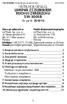 2019 LETHE. Wszystkie prawa zastrzeżone INSTRUKCJA OBSŁUGI LAMPKA Z CZUJNIKIEM RUCHU I ZMIERZCHU SW-3005B Nr partii: 201910 SW-3005B Dane producenta: mptech Sp. z o. o. ul. Nowogrodzka 31 00-511 Warszawa
2019 LETHE. Wszystkie prawa zastrzeżone INSTRUKCJA OBSŁUGI LAMPKA Z CZUJNIKIEM RUCHU I ZMIERZCHU SW-3005B Nr partii: 201910 SW-3005B Dane producenta: mptech Sp. z o. o. ul. Nowogrodzka 31 00-511 Warszawa
USB firmware changing guide. Zmiana oprogramowania za przy użyciu połączenia USB. Changelog / Lista Zmian
 1 / 8 Content list / Spis Treści 1. Hardware and software requirements, preparing device to upgrade Wymagania sprzętowe i programowe, przygotowanie urządzenia do aktualizacji 2. Installing drivers and
1 / 8 Content list / Spis Treści 1. Hardware and software requirements, preparing device to upgrade Wymagania sprzętowe i programowe, przygotowanie urządzenia do aktualizacji 2. Installing drivers and
INSTRUKCJA OBSŁUGI SMARTFONA myphone CITY XL
 INSTRUKCJA OBSŁUGI SMARTFONA myphone CITY XL Nr partii: 201707 Tworzymy dla Ciebie. Dziękujemy za wybranie urządzenia marki myphone. Produkt został zaprojektowany z myślą o Tobie, dlatego robimy wszystko,
INSTRUKCJA OBSŁUGI SMARTFONA myphone CITY XL Nr partii: 201707 Tworzymy dla Ciebie. Dziękujemy za wybranie urządzenia marki myphone. Produkt został zaprojektowany z myślą o Tobie, dlatego robimy wszystko,
SMARTWATCH ZGPAX S8. Instrukcja obsługi. Online World tel: BEZPIECZEŃSTWO:
 Instrukcja obsługi SMARTWATCH ZGPAX S8 BEZPIECZEŃSTWO: Przed rozpoczęciem użytkowania przeczytaj uważnie całą instrukcję obsługi. Rysunki i zrzuty ekranu mogą się różnic w zależności od aktualnego oprogramowania.
Instrukcja obsługi SMARTWATCH ZGPAX S8 BEZPIECZEŃSTWO: Przed rozpoczęciem użytkowania przeczytaj uważnie całą instrukcję obsługi. Rysunki i zrzuty ekranu mogą się różnic w zależności od aktualnego oprogramowania.
SKRÓCONA INSTRUKCJA OBSŁUGI SMARTFONA HAMMER Iron 2
 SKRÓCONA INSTRUKCJA OBSŁUGI SMARTFONA HAMMER Iron 2 Nr partii: 201708 Tworzymy dla Ciebie. Dziękujemy za wybranie urządzenia marki HAMMER. Produkt został zaprojektowany z myślą o Tobie, dlatego robimy
SKRÓCONA INSTRUKCJA OBSŁUGI SMARTFONA HAMMER Iron 2 Nr partii: 201708 Tworzymy dla Ciebie. Dziękujemy za wybranie urządzenia marki HAMMER. Produkt został zaprojektowany z myślą o Tobie, dlatego robimy
SMARTWATCH ZGPAX S99
 Instrukcja obsługi SMARTWATCH ZGPAX S99 BEZPIECZEŃSTWO: Przed rozpoczęciem użytkowania przeczytaj uważnie całą instrukcję obsługi. Rysunki i zrzuty ekranu mogą się różnic w zależności od aktualnego oprogramowania.
Instrukcja obsługi SMARTWATCH ZGPAX S99 BEZPIECZEŃSTWO: Przed rozpoczęciem użytkowania przeczytaj uważnie całą instrukcję obsługi. Rysunki i zrzuty ekranu mogą się różnic w zależności od aktualnego oprogramowania.
Wyprodukowano w chinach
 INSTRUKCJA OBSŁUGI PODŚWIETLANA PODKŁADKA POD MYSZKĘ Z ROZDZIELACZEM USB Dziękujemy za wybranie produktu firmy myphone. Niniejsza instrukcja ma na celu zapoznanie użytkownika z obsługą i funkcjami produktu.
INSTRUKCJA OBSŁUGI PODŚWIETLANA PODKŁADKA POD MYSZKĘ Z ROZDZIELACZEM USB Dziękujemy za wybranie produktu firmy myphone. Niniejsza instrukcja ma na celu zapoznanie użytkownika z obsługą i funkcjami produktu.
BLACKLIGHT SPOT 400W F
 BLACKLIGHT SPOT 400W F2000339 USER MANUAL / INSTRUKCJA OBSŁUGI BLACKLIGHT SPOT 400W F2000339 Table of Contents 1 Introduction... 2 2 Safety information... 2 3 Product information... 2 3.1 Specification...
BLACKLIGHT SPOT 400W F2000339 USER MANUAL / INSTRUKCJA OBSŁUGI BLACKLIGHT SPOT 400W F2000339 Table of Contents 1 Introduction... 2 2 Safety information... 2 3 Product information... 2 3.1 Specification...
INSTRUKCJA OBSŁUGI SMARTFONA Hammer Energy 3G
 INSTRUKCJA OBSŁUGI SMARTFONA Hammer Energy 3G Nr partii: 201709 Tworzymy dla Ciebie. Dziękujemy za wybranie urządzenia marki Hammer. Produkt został zaprojektowany z myślą o Tobie, dlatego robimy wszystko,
INSTRUKCJA OBSŁUGI SMARTFONA Hammer Energy 3G Nr partii: 201709 Tworzymy dla Ciebie. Dziękujemy za wybranie urządzenia marki Hammer. Produkt został zaprojektowany z myślą o Tobie, dlatego robimy wszystko,
INSTRUKCJA OBSŁUGI SMARTFONA myphone Hammer Energy
 INSTRUKCJA OBSŁUGI SMARTFONA myphone Hammer Energy Nr partii: 201707 Tworzymy dla Ciebie. Dziękujemy za wybranie urządzenia marki Hammer. Produkt został zaprojektowany z myślą o Tobie, dlatego robimy wszystko,
INSTRUKCJA OBSŁUGI SMARTFONA myphone Hammer Energy Nr partii: 201707 Tworzymy dla Ciebie. Dziękujemy za wybranie urządzenia marki Hammer. Produkt został zaprojektowany z myślą o Tobie, dlatego robimy wszystko,
INSTRUKCJA OBSŁUGI TURBO optyczna mysz przewodowa MK-04
 INSTRUKCJA OBSŁUGI TURBO optyczna mysz przewodowa MK-04 Dziękujemy za wybranie urządzenia firmy HYKKER. Niniejsza instrukcja ma na celu zapoznanie użytkownika z obsługą urządzenia. Bez uprzedniej pisemnej
INSTRUKCJA OBSŁUGI TURBO optyczna mysz przewodowa MK-04 Dziękujemy za wybranie urządzenia firmy HYKKER. Niniejsza instrukcja ma na celu zapoznanie użytkownika z obsługą urządzenia. Bez uprzedniej pisemnej
WYŁĄCZNIK CZASOWY OUTDOOR TIMER
 003-582 PL WYŁĄCZNIK CZASOWY Instrukcja obsługi (Tłumaczenie oryginalnej instrukcji) Ważny! Przed użyciem uważnie przeczytaj instrukcję obsługi! Zachowaj ją na przyszłość. EN OUTDOOR TIMER Operating instructions
003-582 PL WYŁĄCZNIK CZASOWY Instrukcja obsługi (Tłumaczenie oryginalnej instrukcji) Ważny! Przed użyciem uważnie przeczytaj instrukcję obsługi! Zachowaj ją na przyszłość. EN OUTDOOR TIMER Operating instructions
DVD MAKER USB2.0 Instrukcja instalacji
 DVD MAKER USB2.0 Instrukcja instalacji Spis treści V1.0 Rozdział1: Instalacja karty telewizyjnej DVD MAKER USB2.0...2 1.1. Zawartość opakowania...2 1.2. Wymagania systemowe...2 1.3. Instalacja sprzętu...2
DVD MAKER USB2.0 Instrukcja instalacji Spis treści V1.0 Rozdział1: Instalacja karty telewizyjnej DVD MAKER USB2.0...2 1.1. Zawartość opakowania...2 1.2. Wymagania systemowe...2 1.3. Instalacja sprzętu...2
INSTRUKCJA OBSŁUGI Scorpion H (Przewodowe słuchawki gamingowe)
 INSTRUKCJA OBSŁUGI Scorpion H (Przewodowe słuchawki gamingowe) Dziękujemy za wybranie urządzenia marki Hykker. Niniejsza instrukcja ma na celu zapoznanie użytkownika z obsługą urządzenia. Bez uprzedniej
INSTRUKCJA OBSŁUGI Scorpion H (Przewodowe słuchawki gamingowe) Dziękujemy za wybranie urządzenia marki Hykker. Niniejsza instrukcja ma na celu zapoznanie użytkownika z obsługą urządzenia. Bez uprzedniej
Tuber radio BT MA407. Instrukcja obsługi User s Manual
 Tuber radio BT MA407 Instrukcja obsługi User s Manual User s Manual MA407 INSTRUCTIONS...4 BASIC...4 TROUBLESHOOTING...5 DATA TRANSFERRING / CHARGING VIA USB CABLE...5 INTERFACES...5 SPECIFICATIONS...6
Tuber radio BT MA407 Instrukcja obsługi User s Manual User s Manual MA407 INSTRUCTIONS...4 BASIC...4 TROUBLESHOOTING...5 DATA TRANSFERRING / CHARGING VIA USB CABLE...5 INTERFACES...5 SPECIFICATIONS...6
TABLET CHUWI Hipad. Nr partii:
 TABLET CHUWI Hipad Nr partii: 201901 Wprowadzenie Dziękujemy za zakup produktu CHUWI. W trosce o Twoje bezpieczeństwo zalecamy uważne przeczytanie poniższej instrukcji obsługi. Bezpieczeństwo Zapoznaj
TABLET CHUWI Hipad Nr partii: 201901 Wprowadzenie Dziękujemy za zakup produktu CHUWI. W trosce o Twoje bezpieczeństwo zalecamy uważne przeczytanie poniższej instrukcji obsługi. Bezpieczeństwo Zapoznaj
DO MONTAŻU POTRZEBNE SĄ DWIE OSOBY! INSTALLATION REQUIRES TWO PEOPLE!
 1 HAPPY ANIMALS B09 INSTRUKCJA MONTAŻU ASSEMBLY INSTRUCTIONS Akcesoria / Fittings K1 M M1 ZM1 Z T G1 17 szt. / pcs 13 szt. / pcs B1 13 szt. / pcs W4 13 szt. / pcs W6 14 szt. / pcs U1 1 szt. / pcs U N1
1 HAPPY ANIMALS B09 INSTRUKCJA MONTAŻU ASSEMBLY INSTRUCTIONS Akcesoria / Fittings K1 M M1 ZM1 Z T G1 17 szt. / pcs 13 szt. / pcs B1 13 szt. / pcs W4 13 szt. / pcs W6 14 szt. / pcs U1 1 szt. / pcs U N1
Instrukcja obsługi SmartWatch S28 Informacja bezpieczeństwa
 Instrukcja obsługi SmartWatch S28 Informacja bezpieczeństwa Przed użyciem, proszę dokładnie przeczytać instrukcję. Zegarek pracuje tylko z dedykowanym akumulatorem, ładowarką i akcesoriami, producent/sprzedawca
Instrukcja obsługi SmartWatch S28 Informacja bezpieczeństwa Przed użyciem, proszę dokładnie przeczytać instrukcję. Zegarek pracuje tylko z dedykowanym akumulatorem, ładowarką i akcesoriami, producent/sprzedawca
INSTRUKCJA OBSŁUGI COOLER PAD 2.0
 INSTRUKCJA OBSŁUGI COOLER PAD 2.0 (Podkładka chłodząca pod laptopa) Nr partii: 201811 Dziękujemy za wybranie urządzenia marki HYKKER. Niniejsza instrukcja ma na celu zapoznanie użytkownika z obsługą i
INSTRUKCJA OBSŁUGI COOLER PAD 2.0 (Podkładka chłodząca pod laptopa) Nr partii: 201811 Dziękujemy za wybranie urządzenia marki HYKKER. Niniejsza instrukcja ma na celu zapoznanie użytkownika z obsługą i
HAPPY ANIMALS L01 HAPPY ANIMALS L03 HAPPY ANIMALS L05 HAPPY ANIMALS L07
 HAPPY ANIMALS L0 HAPPY ANIMALS L0 HAPPY ANIMALS L0 HAPPY ANIMALS L07 INSTRUKCJA MONTAŻU ASSEMBLY INSTRUCTIONS Akcesoria / Fittings K ZW W8 W7 Ø x 6 szt. / pcs Ø7 x 70 Narzędzia / Tools DO MONTAŻU POTRZEBNE
HAPPY ANIMALS L0 HAPPY ANIMALS L0 HAPPY ANIMALS L0 HAPPY ANIMALS L07 INSTRUKCJA MONTAŻU ASSEMBLY INSTRUCTIONS Akcesoria / Fittings K ZW W8 W7 Ø x 6 szt. / pcs Ø7 x 70 Narzędzia / Tools DO MONTAŻU POTRZEBNE
INSTRUKCJA OBSŁUGI Ładowarka uniwersalna do akumulatorów
 INSTRUKCJA OBSŁUGI Ładowarka uniwersalna do akumulatorów Nr partii: 201808 Tworzymy dla Ciebie. Dziękujemy za wybranie urządzenia marki HYKKER. Produkt został zaprojektowany z myślą o Tobie, dlatego robimy
INSTRUKCJA OBSŁUGI Ładowarka uniwersalna do akumulatorów Nr partii: 201808 Tworzymy dla Ciebie. Dziękujemy za wybranie urządzenia marki HYKKER. Produkt został zaprojektowany z myślą o Tobie, dlatego robimy
HAPPY ANIMALS L02 HAPPY ANIMALS L04 HAPPY ANIMALS L06 HAPPY ANIMALS L08
 HAPPY ANIMALS L02 HAPPY ANIMALS L04 HAPPY ANIMALS L06 HAPPY ANIMALS L08 INSTRUKCJA MONTAŻU ASSEMBLY INSTRUCTIONS Akcesoria / Fittings K O G ZW W8 W4 20 szt. / pcs 4 szt. / pcs 4 szt. / pcs 4 szt. / pcs
HAPPY ANIMALS L02 HAPPY ANIMALS L04 HAPPY ANIMALS L06 HAPPY ANIMALS L08 INSTRUKCJA MONTAŻU ASSEMBLY INSTRUCTIONS Akcesoria / Fittings K O G ZW W8 W4 20 szt. / pcs 4 szt. / pcs 4 szt. / pcs 4 szt. / pcs
LED WASHER 30x3W WHITE IP65 F
 USER MANUAL / INSTRUKCJA OBSŁUGI LED WASHER 30x3W WHITE IP65 F7200171 LED WASHER 30x3W WHITE IP65 F7200171 Table of contents 1 Introduction... 2 2 Safety information... 2 3 Product information... 2 3.1
USER MANUAL / INSTRUKCJA OBSŁUGI LED WASHER 30x3W WHITE IP65 F7200171 LED WASHER 30x3W WHITE IP65 F7200171 Table of contents 1 Introduction... 2 2 Safety information... 2 3 Product information... 2 3.1
Spis treści. PL Korzystanie z systemu Android TM Rozwiązywanie problemów
 Spis treści Zawartość opakowania... 114 Pierwsze uruchomienie... 115 Opis urządzenia... 116 Poprzez Wizard... 117 Nawiązywanie połączenia z siecią Wi-Fi... 118 Interfejs Android TM... 120 PL Korzystanie
Spis treści Zawartość opakowania... 114 Pierwsze uruchomienie... 115 Opis urządzenia... 116 Poprzez Wizard... 117 Nawiązywanie połączenia z siecią Wi-Fi... 118 Interfejs Android TM... 120 PL Korzystanie
Mouse Tracer Fiorano RF
 Mysz Tracer Fiorano RF Instrukcja obsługi Mouse Tracer Fiorano RF User s Manual Mysz Tracer Fiorano RF 2 www.tracer.eu Mysz Tracer Fiorano RF www.tracer.eu 3 Mysz Tracer Fiorano RF Uwaga Uwaga: 4 www.tracer.eu
Mysz Tracer Fiorano RF Instrukcja obsługi Mouse Tracer Fiorano RF User s Manual Mysz Tracer Fiorano RF 2 www.tracer.eu Mysz Tracer Fiorano RF www.tracer.eu 3 Mysz Tracer Fiorano RF Uwaga Uwaga: 4 www.tracer.eu
Installation of EuroCert software for qualified electronic signature
 Installation of EuroCert software for qualified electronic signature for Microsoft Windows systems Warsaw 28.08.2019 Content 1. Downloading and running the software for the e-signature... 3 a) Installer
Installation of EuroCert software for qualified electronic signature for Microsoft Windows systems Warsaw 28.08.2019 Content 1. Downloading and running the software for the e-signature... 3 a) Installer
Instrukcja obsługi Routera 4G
 Instrukcja obsługi Routera 4G Dziękujemy za zakup routera 4G L T EWiFi. Tourządzenie zapewni ci bezprzewodowy internet o bardzo dobrej szybkości. Ta instrukcja pomoże ci zrozumieć twój router Mobile WiF
Instrukcja obsługi Routera 4G Dziękujemy za zakup routera 4G L T EWiFi. Tourządzenie zapewni ci bezprzewodowy internet o bardzo dobrej szybkości. Ta instrukcja pomoże ci zrozumieć twój router Mobile WiF
Instrukcja obsługi Lenovo A588T
 Instrukcja obsługi Lenovo A588T Korzystanie z instrukcji obsługi Dziękujemy za zakup mobilnego urządzenia firmy Lenovo. Zastosowanie w nim wyjątkowych technologii opracowanych przez firmę Lenovo oraz przestrzeganie
Instrukcja obsługi Lenovo A588T Korzystanie z instrukcji obsługi Dziękujemy za zakup mobilnego urządzenia firmy Lenovo. Zastosowanie w nim wyjątkowych technologii opracowanych przez firmę Lenovo oraz przestrzeganie
INSTRUKCJA OBSŁUGI Uchwyt magnetyczny na deskę rozdzielczą EMX
 INSTRUKCJA OBSŁUGI Uchwyt magnetyczny na deskę rozdzielczą EMX-350491 Nr partii: 201907 Dane producenta: mptech Sp. z o.o. ul. Nowogrodzka 31 00-511 Warszawa Polska Infolinia: (+48 71) 71 77 400 Punkt
INSTRUKCJA OBSŁUGI Uchwyt magnetyczny na deskę rozdzielczą EMX-350491 Nr partii: 201907 Dane producenta: mptech Sp. z o.o. ul. Nowogrodzka 31 00-511 Warszawa Polska Infolinia: (+48 71) 71 77 400 Punkt
INSTRUKCJA OBSŁUGI ZESTAW GŁOŚNOMÓWIĄCY SP-01
 INSTRUKCJA OBSŁUGI ZESTAW GŁOŚNOMÓWIĄCY SP-01 Dziękujemy za wybranie produktów firmy myphone. Niniejsza instrukcja ma na celu zapoznanie użytkownika z obsługą i funkcjami produktu. Bez uprzedniej pisemnej
INSTRUKCJA OBSŁUGI ZESTAW GŁOŚNOMÓWIĄCY SP-01 Dziękujemy za wybranie produktów firmy myphone. Niniejsza instrukcja ma na celu zapoznanie użytkownika z obsługą i funkcjami produktu. Bez uprzedniej pisemnej
Hippo Boombox MM209N CD. Instrukcja obsługi User s Manual
 Hippo Boombox Instrukcja obsługi User s Manual OPIS PRZYCISKÓW: PL ON-OFF/MODE: 1. Włącz on/off: Naciśnij przycisk, aby włączyć urządzenie. Przytrzymaj dłużej, aby wyłączyć. 2. MODE: Wybierz źródło sygnału:
Hippo Boombox Instrukcja obsługi User s Manual OPIS PRZYCISKÓW: PL ON-OFF/MODE: 1. Włącz on/off: Naciśnij przycisk, aby włączyć urządzenie. Przytrzymaj dłużej, aby wyłączyć. 2. MODE: Wybierz źródło sygnału:
HAPPY K04 INSTRUKCJA MONTAŻU ASSEMBLY INSTRUCTIONS DO MONTAŻU POTRZEBNE SĄ DWIE OSOBY! INSTALLATION REQUIRES TWO PEOPLE! W5 W6 G1 T2 U1 U2 TZ1
 HAPPY K0 INSTRUKCJA MONTAŻU ASSEMBLY INSTRUCTIONS W Akcesoria / Fittings W W G K szt. / pcs M Ø Ø 0 Ø, Ø Ø. 0 ø8 M 8 szt. / pcs 0 szt. / pcs szt. / pcs T U U szt. / pcs szt. / pcs szt. / pcs S TZ szt.
HAPPY K0 INSTRUKCJA MONTAŻU ASSEMBLY INSTRUCTIONS W Akcesoria / Fittings W W G K szt. / pcs M Ø Ø 0 Ø, Ø Ø. 0 ø8 M 8 szt. / pcs 0 szt. / pcs szt. / pcs T U U szt. / pcs szt. / pcs szt. / pcs S TZ szt.
DO MONTAŻU POTRZEBNE SĄ DWIE OSOBY! INSTALLATION REQUIRES TWO PEOPLE!
 1 HAPPY ANIMALS SZ11 A INSTRUKCJA MONTAŻU ASSEMBLY INSTRUCTIONS Akcesoria / Fittings K1 M M1 ZM1 Z G1 szt. / pcs 0 szt. / pcs B1 6 szt. / pcs 6 szt. / pcs W6 0 szt. / pcs U1 19 szt. / pcs U 50 szt. / pcs
1 HAPPY ANIMALS SZ11 A INSTRUKCJA MONTAŻU ASSEMBLY INSTRUCTIONS Akcesoria / Fittings K1 M M1 ZM1 Z G1 szt. / pcs 0 szt. / pcs B1 6 szt. / pcs 6 szt. / pcs W6 0 szt. / pcs U1 19 szt. / pcs U 50 szt. / pcs
DO MONTAŻU POTRZEBNE SĄ DWIE OSOBY! INSTALLATION REQUIRES TWO PEOPLE!
 HAPPY ANIMALS RW08 INSTRUKCJA MONTAŻU ASSEMBLY INSTRUCTIONS Akcesoria / Fittings K M M ZM ZW G 0 szt. / pcs W szt. / pcs B szt. / pcs szt. / pcs W U 8 szt. / pcs 4 szt. / pcs U N szt. / pcs Ø3 x szt. /
HAPPY ANIMALS RW08 INSTRUKCJA MONTAŻU ASSEMBLY INSTRUCTIONS Akcesoria / Fittings K M M ZM ZW G 0 szt. / pcs W szt. / pcs B szt. / pcs szt. / pcs W U 8 szt. / pcs 4 szt. / pcs U N szt. / pcs Ø3 x szt. /
LED MAGIC BALL MP3 F
 USER MANUAL / INSTRUKCJA OBSŁUGI LED MAGIC BALL MP3 F7000623 LED MAGIC BALL MP3 F7000623 Table of contents 1 Introduction... 2 2 Safety information... 2 3 Product information... 2 3.1 Specification...
USER MANUAL / INSTRUKCJA OBSŁUGI LED MAGIC BALL MP3 F7000623 LED MAGIC BALL MP3 F7000623 Table of contents 1 Introduction... 2 2 Safety information... 2 3 Product information... 2 3.1 Specification...
Zasady bezpieczeństwa
 2 3 Zasady bezpieczeństwa GB The door and the feeding flap must be closed when operating the machine! PL Drzwiczki i klapka szczeliny podawczej muszą być zamknięte w trakcie używania urządzenia! GB Ensure
2 3 Zasady bezpieczeństwa GB The door and the feeding flap must be closed when operating the machine! PL Drzwiczki i klapka szczeliny podawczej muszą być zamknięte w trakcie używania urządzenia! GB Ensure
Instrukcja użytkowania. Ładowanie urządzenia
 GOCLEVER PlayTAB 01 Instrukcja użytkowania Szanowni Państwo, Dziękujemy za zakup naszego urządzenia. Mamy nadzieję, że nasz produkt multimedialny spełni Państwa oczekiwania i zapewni satysfakcję z jego
GOCLEVER PlayTAB 01 Instrukcja użytkowania Szanowni Państwo, Dziękujemy za zakup naszego urządzenia. Mamy nadzieję, że nasz produkt multimedialny spełni Państwa oczekiwania i zapewni satysfakcję z jego
INSTRUKCJE JAK AKTYWOWAĆ SWOJE KONTO PAYLUTION
 INSTRUKCJE JAK AKTYWOWAĆ SWOJE KONTO PAYLUTION Kiedy otrzymana przez Ciebie z Jeunesse, karta płatnicza została zarejestrowana i aktywowana w Joffice, możesz przejść do aktywacji swojego konta płatniczego
INSTRUKCJE JAK AKTYWOWAĆ SWOJE KONTO PAYLUTION Kiedy otrzymana przez Ciebie z Jeunesse, karta płatnicza została zarejestrowana i aktywowana w Joffice, możesz przejść do aktywacji swojego konta płatniczego
1. Zawartość opakowania. 2. Przegląd urządzenia PMP7074B3G PL - 1. Instrukcja szybkiego uruchomienia MultiPad Prestigio PMP7074B3G
 1. Zawartość opakowania 1. 2. Zasilacz sieciowy 3. Futerał 4. Kabel USB 5. 6. Karta gwarancyjna 7. Informacja prawna i na temat bezpieczeństwa 2. Przegląd urządzenia 15 16 3 4 5 6 1 2 13 14 10 9 8 11 12
1. Zawartość opakowania 1. 2. Zasilacz sieciowy 3. Futerał 4. Kabel USB 5. 6. Karta gwarancyjna 7. Informacja prawna i na temat bezpieczeństwa 2. Przegląd urządzenia 15 16 3 4 5 6 1 2 13 14 10 9 8 11 12
Pomoc do programu konfiguracyjnego RFID-CS27-Reader User Guide of setup software RFID-CS27-Reader
 2017-01-24 Pomoc do programu konfiguracyjnego RFID-CS27-Reader User Guide of setup software RFID-CS27-Reader Program CS27 Reader należy uruchomić przez wybór opcji CS27 i naciśnięcie przycisku START. Programme
2017-01-24 Pomoc do programu konfiguracyjnego RFID-CS27-Reader User Guide of setup software RFID-CS27-Reader Program CS27 Reader należy uruchomić przez wybór opcji CS27 i naciśnięcie przycisku START. Programme
mptech Wszystkie prawa zastrzeżone. HAMMER PATRIOT+ Skrócona instrukcja użytkowania telefonu HAMMER PATRIOT+ Nr partii:
 mptech 2019. Wszystkie prawa zastrzeżone. HAMMER PATRIOT+ Skrócona instrukcja użytkowania telefonu HAMMER PATRIOT+ Nr partii: 201901 1 Instrukcja obsługi 2. Bezpieczeństwo Instrukcja obejmuje różne wersje
mptech 2019. Wszystkie prawa zastrzeżone. HAMMER PATRIOT+ Skrócona instrukcja użytkowania telefonu HAMMER PATRIOT+ Nr partii: 201901 1 Instrukcja obsługi 2. Bezpieczeństwo Instrukcja obejmuje różne wersje
INSTRUKCJA OBSŁUGI SMARTFONA. Pocket 2
 INSTRUKCJA OBSŁUGI SMARTFONA Pocket 2 Nr partii: 20180 801 Tworzymy dla Ciebie. Dziękujemy za wybranie urządzenia marki myphone. Produkt został zaprojektowany z myślą o Tobie, dlatego robimy wszystko,
INSTRUKCJA OBSŁUGI SMARTFONA Pocket 2 Nr partii: 20180 801 Tworzymy dla Ciebie. Dziękujemy za wybranie urządzenia marki myphone. Produkt został zaprojektowany z myślą o Tobie, dlatego robimy wszystko,
Selfie Monopod MA426. Instrukcja obsługi User s Manual
 Selfie Monopod MA426 Instrukcja obsługi User s Manual PL Selfie Monopod Przeczytaj wszystkie instrukcje przed użyciem oraz zachowaj te informacje do wykorzystania w przyszłości. Zestaw: 1x mobile phone
Selfie Monopod MA426 Instrukcja obsługi User s Manual PL Selfie Monopod Przeczytaj wszystkie instrukcje przed użyciem oraz zachowaj te informacje do wykorzystania w przyszłości. Zestaw: 1x mobile phone
INSTRUKCJA OBSŁUGI WIELOFUNKCYJNY CZYTNIK KART PAMIĘCI UNIWERSALNY WIELOPORT USB
 INSTRUKCJA OBSŁUGI WIELOFUNKCYJNY CZYTNIK KART PAMIĘCI UNIWERSALNY WIELOPORT USB Dziękujemy za wybranie produktów firmy myphone. Niniejsza instrukcja ma na celu zapoznanie użytkownika z obsługą i funkcjami
INSTRUKCJA OBSŁUGI WIELOFUNKCYJNY CZYTNIK KART PAMIĘCI UNIWERSALNY WIELOPORT USB Dziękujemy za wybranie produktów firmy myphone. Niniejsza instrukcja ma na celu zapoznanie użytkownika z obsługą i funkcjami
 SENIOR PHONE INSTRUKCJA OBSŁUGI Plik PDF do pobrania: http://akai-atd.com/ Spis treści Przyciski... 4 Pierwsze kroki...6 Włączanie..... 8 Ładowanie...9 Połączenia alarmowe...11 Połączenia... 13 Latarka...15
SENIOR PHONE INSTRUKCJA OBSŁUGI Plik PDF do pobrania: http://akai-atd.com/ Spis treści Przyciski... 4 Pierwsze kroki...6 Włączanie..... 8 Ładowanie...9 Połączenia alarmowe...11 Połączenia... 13 Latarka...15
myphone FUN Specyfikacja techniczna Montaż karty pamięci Przyciski...
 SKRÓCONA INSTRUKCJA OBSŁUGI SMARTFONA myphone FUN 5 Nr partii: 201801 Tworzymy dla Ciebie. Dziękujemy za wybranie urządzenia marki myphone. Produkt został zaprojektowany z myślą o Tobie, dlatego robimy
SKRÓCONA INSTRUKCJA OBSŁUGI SMARTFONA myphone FUN 5 Nr partii: 201801 Tworzymy dla Ciebie. Dziękujemy za wybranie urządzenia marki myphone. Produkt został zaprojektowany z myślą o Tobie, dlatego robimy
INSTRUKCJA OBSŁUGI www.goclever.com
 GOCLEVER TAB A73 INSTRUKCJA OBSŁUGI www.goclever.com Spis treści 1. Ekran główny... 3 1.1 Uruchomienie... 3 1.2 Okno główne... 3 1.3 Przedstawienie podstawowych przycisków oraz ikon... 3 1.4 Powiadomienia
GOCLEVER TAB A73 INSTRUKCJA OBSŁUGI www.goclever.com Spis treści 1. Ekran główny... 3 1.1 Uruchomienie... 3 1.2 Okno główne... 3 1.3 Przedstawienie podstawowych przycisków oraz ikon... 3 1.4 Powiadomienia
Copyright 2009 myphone. All rights reserved. 1
 1 BEZPIECZEŃSTWO Zapoznaj się uważnie z podanymi tu w skrócie wskazówkami. Nieprzestrzeganie tych ich może być niebezpieczne lub niezgodne z prawem. NIE RYZYKUJ Nie włączaj urządzenia w miejscach, w których
1 BEZPIECZEŃSTWO Zapoznaj się uważnie z podanymi tu w skrócie wskazówkami. Nieprzestrzeganie tych ich może być niebezpieczne lub niezgodne z prawem. NIE RYZYKUJ Nie włączaj urządzenia w miejscach, w których
METHOD 2 -DIAGNOSTIC OUTSIDE
 VW MOTOMETER BOSCH METHOD 1 - OBD 2 METHOD 2 -DIAGNOSTIC OUTSIDE AFTER OPERATION YOU MUST DISCONECT ACU OR REMOVE FUSE FOR RESTART ODOMETER PO ZROBIENIU LICZNIKA ZDJĄĆ KLEMĘ LUB WYJĄĆ 2 BEZPIECZNIKI OD
VW MOTOMETER BOSCH METHOD 1 - OBD 2 METHOD 2 -DIAGNOSTIC OUTSIDE AFTER OPERATION YOU MUST DISCONECT ACU OR REMOVE FUSE FOR RESTART ODOMETER PO ZROBIENIU LICZNIKA ZDJĄĆ KLEMĘ LUB WYJĄĆ 2 BEZPIECZNIKI OD
INSTRUKCJA OBSŁUGI SMARTFONA. myphone PRIME
 INSTRUKCJA OBSŁUGI SMARTFONA myphone PRIME 2 Nr partii: 201708 08 Tworzymy dla Ciebie. Dziękujemy za wybranie urządzenia marki myphone. Produkt został zaprojektowany z myślą o Tobie, dlatego robimy wszystko,
INSTRUKCJA OBSŁUGI SMARTFONA myphone PRIME 2 Nr partii: 201708 08 Tworzymy dla Ciebie. Dziękujemy za wybranie urządzenia marki myphone. Produkt został zaprojektowany z myślą o Tobie, dlatego robimy wszystko,
 Podłączyć do gniazda Przykręcić nakrętkę radełkowaną Sposób montażu akcesoriów Wszystkie trzy akcesoria (tj. lusterko, haczyk i magnes) są mocowane do kamery ten sam sposób, co poniżej. Sposób montażu:
Podłączyć do gniazda Przykręcić nakrętkę radełkowaną Sposób montażu akcesoriów Wszystkie trzy akcesoria (tj. lusterko, haczyk i magnes) są mocowane do kamery ten sam sposób, co poniżej. Sposób montażu:
Instrukcja QuickStart
 Instrukcja QuickStart Przyciski i łączność 1. Włącznik urządzenia: Przytrzymaj przycisk, aby włączyć urządzenie. Krótkie naciśnięcie włącza urządzenie, gdy znajduje się trybie gotowości. 2. Przyciski głośności:
Instrukcja QuickStart Przyciski i łączność 1. Włącznik urządzenia: Przytrzymaj przycisk, aby włączyć urządzenie. Krótkie naciśnięcie włącza urządzenie, gdy znajduje się trybie gotowości. 2. Przyciski głośności:
DC UPS. User Manual. Page 1
 DC UPS User Manual Page 1 1. Specyfikacja 1.1 Zasilacz PowerWalker DC UPS 12V jest innowacyjnym rozwiązaniem do zasilania prądem stałym o napięciu 12 VDC urządzeń do max 30W (2,5 A) obciążenia. W urządzeniu
DC UPS User Manual Page 1 1. Specyfikacja 1.1 Zasilacz PowerWalker DC UPS 12V jest innowacyjnym rozwiązaniem do zasilania prądem stałym o napięciu 12 VDC urządzeń do max 30W (2,5 A) obciążenia. W urządzeniu
PL - GENESIS HX55 - INSTRUKCJA OBSŁUGI
 PL - GENESIS HX55 - INSTRUKCJA OBSŁUGI 1) INSTALACJA: Instalacja sprzętu: Znajdź wolny port USB, Podłącz słuchawki do komputera Słuchawki powinny być gotowe do pracy Instalacja oprogramowania. Umieść dołączoną
PL - GENESIS HX55 - INSTRUKCJA OBSŁUGI 1) INSTALACJA: Instalacja sprzętu: Znajdź wolny port USB, Podłącz słuchawki do komputera Słuchawki powinny być gotowe do pracy Instalacja oprogramowania. Umieść dołączoną
SmartView 7 3G. 3g/ Bezpieczeństwo Korzystanie z instrukcji obsługi Ważne informacje...
 SKRÓCONA INSTRUKCJA OBSŁUGI TABLETU SmartView 7 3G Nr partii: 201712 Tworzymy dla Ciebie. Dziękujemy za wybranie urządzenia marki SmartView. Produkt został zaprojektowany z myślą o Tobie, dlatego robimy
SKRÓCONA INSTRUKCJA OBSŁUGI TABLETU SmartView 7 3G Nr partii: 201712 Tworzymy dla Ciebie. Dziękujemy za wybranie urządzenia marki SmartView. Produkt został zaprojektowany z myślą o Tobie, dlatego robimy
USB 306/307 Modem. Quick Start Guide Pierwsze kroki. www.sierrawireless.com
 USB 306/307 Modem Quick Start Guide Pierwsze kroki www.sierrawireless.com Welcome to the USB 306/307 modem Your package contains: USB 306/307 modem with TRU-Install This Quick Start Guide USB extension
USB 306/307 Modem Quick Start Guide Pierwsze kroki www.sierrawireless.com Welcome to the USB 306/307 modem Your package contains: USB 306/307 modem with TRU-Install This Quick Start Guide USB extension
INSTRUKCJA OBSŁUGI SMARTFONA. Hammer Blade
 INSTRUKCJA OBSŁUGI SMARTFONA Hammer Blade Nr partii: 201709 Tworzymy dla Ciebie. Dziękujemy za wybranie urządzenia marki Hammer. Produkt został zaprojektowany z myślą o Tobie, dlatego robimy wszystko,
INSTRUKCJA OBSŁUGI SMARTFONA Hammer Blade Nr partii: 201709 Tworzymy dla Ciebie. Dziękujemy za wybranie urządzenia marki Hammer. Produkt został zaprojektowany z myślą o Tobie, dlatego robimy wszystko,
INSTRUKCJA OBSŁUGI SMARTFONA. Hammer Blade
 INSTRUKCJA OBSŁUGI SMARTFONA Hammer Blade Nr partii: 201709 Tworzymy dla Ciebie. Dziękujemy za wybranie urządzenia marki Hammer. Produkt został zaprojektowany z myślą o Tobie, dlatego robimy wszystko,
INSTRUKCJA OBSŁUGI SMARTFONA Hammer Blade Nr partii: 201709 Tworzymy dla Ciebie. Dziękujemy za wybranie urządzenia marki Hammer. Produkt został zaprojektowany z myślą o Tobie, dlatego robimy wszystko,
DOUBLEPHONE. Instrukcja obsługi. Dwie komórki w jednej MT847
 DOUBLEPHONE Dwie komórki w jednej MT847 Instrukcja obsługi Widok ogólny Widok z dołu Mikrofon Głośnik słuchawki Przycisk OK. Latarka wł/wył (3 sek.) Menu/lewy przycisk funkcyjny Przyciski nawigacyjne:
DOUBLEPHONE Dwie komórki w jednej MT847 Instrukcja obsługi Widok ogólny Widok z dołu Mikrofon Głośnik słuchawki Przycisk OK. Latarka wł/wył (3 sek.) Menu/lewy przycisk funkcyjny Przyciski nawigacyjne:
SKRÓCONA INSTRUKCJA OBSŁUGI SMARTFONA HAMMER Iron 2
 SKRÓCONA INSTRUKCJA OBSŁUGI SMARTFONA HAMMER Iron 2 Nr partii: 201807 Tworzymy dla Ciebie. Dziękujemy za wybranie urządzenia marki HAMMER. Produkt został zaprojektowany z myślą o Tobie, dlatego robimy
SKRÓCONA INSTRUKCJA OBSŁUGI SMARTFONA HAMMER Iron 2 Nr partii: 201807 Tworzymy dla Ciebie. Dziękujemy za wybranie urządzenia marki HAMMER. Produkt został zaprojektowany z myślą o Tobie, dlatego robimy
INSTRUKCJA OBSŁUGI SMARTFONA. Hammer Energy
 INSTRUKCJA OBSŁUGI SMARTFONA Hammer Energy Nr partii: 201810 Tworzymy dla Ciebie. Dziękujemy za wybranie urządzenia marki Hammer. Produkt został zaprojektowany z myślą o Tobie, dlatego robimy wszystko,
INSTRUKCJA OBSŁUGI SMARTFONA Hammer Energy Nr partii: 201810 Tworzymy dla Ciebie. Dziękujemy za wybranie urządzenia marki Hammer. Produkt został zaprojektowany z myślą o Tobie, dlatego robimy wszystko,
INSTRUKCJA OBSŁUGI SMART. (Klawiatura bezprzewodowa z touchpadem)
 INSTRUKCJA OBSŁUGI SMART (Klawiatura bezprzewodowa z touchpadem) Dziękujemy za wybranie urządzenia marki Hykker. Niniejsza instrukcja ma na celu zapoznanie użytkownika z obsługą urządzenia. Bez uprzedniej
INSTRUKCJA OBSŁUGI SMART (Klawiatura bezprzewodowa z touchpadem) Dziękujemy za wybranie urządzenia marki Hykker. Niniejsza instrukcja ma na celu zapoznanie użytkownika z obsługą urządzenia. Bez uprzedniej
MM210. Instrukcja obsługi User s Manual
 Chilli Boombox Instrukcja obsługi User s Manual OPIS PRZYCISKÓW: PL ON-OFF/MODE: 1. Włącz on/off: Naciśnij przycisk, aby włączyć urządzenie. Przytrzymaj dłużej, aby wyłączyć. 2. MODE: Wybierz źródło sygnału:
Chilli Boombox Instrukcja obsługi User s Manual OPIS PRZYCISKÓW: PL ON-OFF/MODE: 1. Włącz on/off: Naciśnij przycisk, aby włączyć urządzenie. Przytrzymaj dłużej, aby wyłączyć. 2. MODE: Wybierz źródło sygnału:
INSTRUKCJA OBSŁUGI SMARTFONA. myphone POWER
 INSTRUKCJA OBSŁUGI SMARTFONA myphone POWER Nr partii: 201708 Tworzymy dla Ciebie. Dziękujemy za wybranie urządzenia marki myphone. Produkt został zaprojektowany z myślą o Tobie, dlatego robimy wszystko,
INSTRUKCJA OBSŁUGI SMARTFONA myphone POWER Nr partii: 201708 Tworzymy dla Ciebie. Dziękujemy za wybranie urządzenia marki myphone. Produkt został zaprojektowany z myślą o Tobie, dlatego robimy wszystko,
MAGICTAB Instrukcja użytkownika
 MAGICTAB Instrukcja użytkownika 1 Wstęp Dziękujemy za zakup naszego produktu, jesteśmy przekonani, że korzystanie z niego będzie dla Państwa prawdziwą przyjemnością.proszę przeczytać i zachować wszystkie
MAGICTAB Instrukcja użytkownika 1 Wstęp Dziękujemy za zakup naszego produktu, jesteśmy przekonani, że korzystanie z niego będzie dla Państwa prawdziwą przyjemnością.proszę przeczytać i zachować wszystkie
Skrócona instrukcja obsługi
 Skrócona instrukcja obsługi 1. Przyciski i funkcje 1. Przedni aparat 2. Przycisk zwiększania głośności (+) 3. Przycisk zmniejszania głośności ( ) 4. Tylny aparat 5. Gniazdo słuchawek 6. Gniazdo karty SIM
Skrócona instrukcja obsługi 1. Przyciski i funkcje 1. Przedni aparat 2. Przycisk zwiększania głośności (+) 3. Przycisk zmniejszania głośności ( ) 4. Tylny aparat 5. Gniazdo słuchawek 6. Gniazdo karty SIM
Skrócona Instrukcja Obsługi Smartfona HAMMER ACTIVE
 Skrócona Instrukcja Obsługi Smartfona HAMMER ACTIVE Nr partii: 201708 Tworzymy dla Ciebie. Dziękujemy za wybranie urządzenia marki Hammer. Produkt został zaprojektowany z myślą o Tobie, dlatego robimy
Skrócona Instrukcja Obsługi Smartfona HAMMER ACTIVE Nr partii: 201708 Tworzymy dla Ciebie. Dziękujemy za wybranie urządzenia marki Hammer. Produkt został zaprojektowany z myślą o Tobie, dlatego robimy
SKRÓCONA INSTRUKCJA OBSŁUGI
 w Konwertowalny tablet SKRÓCONA INSTRUKCJA OBSŁUGI 8085 LKB001X CJB1FH002AQA Spis treści 1 Pierwsze kroki... 1 1.1 Wygląd... 1 1.2 Ładowanie tabletu i klawiatury... 3 1.3 Wkładanie kart microsd i SIM...
w Konwertowalny tablet SKRÓCONA INSTRUKCJA OBSŁUGI 8085 LKB001X CJB1FH002AQA Spis treści 1 Pierwsze kroki... 1 1.1 Wygląd... 1 1.2 Ładowanie tabletu i klawiatury... 3 1.3 Wkładanie kart microsd i SIM...
USB 2.0 cable Tool package (Screwdriver*1+ Screw for aluminum body*3 + Screws for HDD and the PCB board*5) User s manual Carry Bag
 User s Manual Page 1 A. Package Content Brick EB208S HDD Enclosure USB 2.0 cable Tool package (Screwdriver*1+ Screw for aluminum body*3 + Screws for HDD and the PCB board*5) User s manual Carry Bag B.
User s Manual Page 1 A. Package Content Brick EB208S HDD Enclosure USB 2.0 cable Tool package (Screwdriver*1+ Screw for aluminum body*3 + Screws for HDD and the PCB board*5) User s manual Carry Bag B.
TWIN PHONE MT843. Instrukcja obsługi
 TWIN PHONE MT843 Instrukcja obsługi PL Widok ogólny Przycisk OK. Latarka wł/wył (3 sek.) Głośnik słuchawki Przyciski nawigacyjne: lewo/prawo/ góra/dół Głośnik zewnętrzny Obiektyw aparatu cyfrowego Dioda
TWIN PHONE MT843 Instrukcja obsługi PL Widok ogólny Przycisk OK. Latarka wł/wył (3 sek.) Głośnik słuchawki Przyciski nawigacyjne: lewo/prawo/ góra/dół Głośnik zewnętrzny Obiektyw aparatu cyfrowego Dioda
Volcano MC-GM4 OPTICAL MOUSE USER S MANUAL MODECOM
 Volcano MC-GM4 OPTICAL MOUSE USER S MANUAL MODECOM Volcano MC-GM4 OPTICAL MOUSE PL Wymagania systemowe Komputer zgodny z systemem operacyjnym Windows Port USB Zawartość opakowania Myszka instrukcja obsługi
Volcano MC-GM4 OPTICAL MOUSE USER S MANUAL MODECOM Volcano MC-GM4 OPTICAL MOUSE PL Wymagania systemowe Komputer zgodny z systemem operacyjnym Windows Port USB Zawartość opakowania Myszka instrukcja obsługi
Dziękujemy za wybranie urządzenia firmy myphone. Niniejsza instrukcja ma na celu zapoznanie użytkownika z obsługą i funkcjami urządzenia.
 Dziękujemy za wybranie urządzenia firmy myphone. Niniejsza instrukcja ma na celu zapoznanie użytkownika z obsługą i funkcjami urządzenia. Instrukcja obejmuje różne wersje kolorystyczne urządzenia. Bez
Dziękujemy za wybranie urządzenia firmy myphone. Niniejsza instrukcja ma na celu zapoznanie użytkownika z obsługą i funkcjami urządzenia. Instrukcja obejmuje różne wersje kolorystyczne urządzenia. Bez
 Register your product and get support at www.philips.com/welcome Wireless notebook mouse SPM9800 PL Instrukcja obsługi a c b d e f g PL 1 Ważne Pola elektryczne, magnetyczne i elektromagnetyczne (EMF)
Register your product and get support at www.philips.com/welcome Wireless notebook mouse SPM9800 PL Instrukcja obsługi a c b d e f g PL 1 Ważne Pola elektryczne, magnetyczne i elektromagnetyczne (EMF)
Wersja polska. Wstęp. Zawartość opakowania. IP004 Sweex Wireless Internet Phone
 IP004 Sweex Wireless Internet Phone Wstęp Dziękujemy za zakup Sweex Wireless Internet Phone. Ten telefon internetowy umożliwia szybkie i łatwe prowadzenie rozmów głosowych za pomocą ulubionego programu
IP004 Sweex Wireless Internet Phone Wstęp Dziękujemy za zakup Sweex Wireless Internet Phone. Ten telefon internetowy umożliwia szybkie i łatwe prowadzenie rozmów głosowych za pomocą ulubionego programu
FAQ dla Eee Pad TF201
 FAQ dla Eee Pad TF201 PL6915 Zarządzanie plikami... 2 Jak uzyskać dostęp do danych zapisanych na karcie pamięci microsd, SD i w urządzeniu USB?... 2 Jak przenieść wybrany plik do innego foldera?... 2 Jak
FAQ dla Eee Pad TF201 PL6915 Zarządzanie plikami... 2 Jak uzyskać dostęp do danych zapisanych na karcie pamięci microsd, SD i w urządzeniu USB?... 2 Jak przenieść wybrany plik do innego foldera?... 2 Jak
Instrukcja obsługi ZGPAX S79
 Instrukcja obsługi ZGPAX S79 BEZPIECZEŃSTWO: Przed rozpoczęciem użytkowania przeczytaj uważnie całą instrukcję obsługi. Zaleca się używać tylko oryginalnej baterii, ładowarki i akcesoriów, które znajdują
Instrukcja obsługi ZGPAX S79 BEZPIECZEŃSTWO: Przed rozpoczęciem użytkowania przeczytaj uważnie całą instrukcję obsługi. Zaleca się używać tylko oryginalnej baterii, ładowarki i akcesoriów, które znajdują
FAQ dla Transformer TF201
 FAQ dla Transformer TF201 Zarządzanie plikami... 2 Jak uzyskać dostęp do danych zapisanych na karcie pamięci microsd, SD i w urządzeniu USB?... 2 Jak przenieść wybrany plik do innego foldera?... 2 Jak
FAQ dla Transformer TF201 Zarządzanie plikami... 2 Jak uzyskać dostęp do danych zapisanych na karcie pamięci microsd, SD i w urządzeniu USB?... 2 Jak przenieść wybrany plik do innego foldera?... 2 Jak
Podstawowa instrukcja obsługi X7 Mark II Model:FX7221
 www.fiio.pl Podstawowa instrukcja obsługi X7 Mark II Model:FX7221 1 Uwaga: X7 Mark Ⅱ jest zwany dalej X7 Przyciski i porty/objaśnienie obsługi Wyjście 3.5mm/Liniowe/Coaxial Przycisk zasilania/blokady Odtwarzanie/Pauza
www.fiio.pl Podstawowa instrukcja obsługi X7 Mark II Model:FX7221 1 Uwaga: X7 Mark Ⅱ jest zwany dalej X7 Przyciski i porty/objaśnienie obsługi Wyjście 3.5mm/Liniowe/Coaxial Przycisk zasilania/blokady Odtwarzanie/Pauza
INSTRUKCJA OBSŁUGI URZĄDZEŃ ANDROID BOX MINIX
 INSTRUKCJA OBSŁUGI URZĄDZEŃ ANDROID BOX MINIX 1 Spis treści Spis treści...2 1. Zawartość opakowania...3 2. Opis urządzenia...3 3. Funkcje...4 4. Oprogramowanie i konta...5 5. Pierwsze uruchomienie...5
INSTRUKCJA OBSŁUGI URZĄDZEŃ ANDROID BOX MINIX 1 Spis treści Spis treści...2 1. Zawartość opakowania...3 2. Opis urządzenia...3 3. Funkcje...4 4. Oprogramowanie i konta...5 5. Pierwsze uruchomienie...5
Podstawowa instrukcja obsługi X3 Mark III Model:FX3321
 www.fiio.pl Podstawowa instrukcja obsługi X3 Mark III Model:FX3321 1 Uwaga: X3 Mark III jest zwany dalej X3 Przyciski i porty/objaśnienie obsługi Przycisk zasilania/blokady Wyś wietlacz Regulacja głośności
www.fiio.pl Podstawowa instrukcja obsługi X3 Mark III Model:FX3321 1 Uwaga: X3 Mark III jest zwany dalej X3 Przyciski i porty/objaśnienie obsługi Przycisk zasilania/blokady Wyś wietlacz Regulacja głośności
INSTRUKCJA OBSŁUGI Hykker Antena CB M-44
 INSTRUKCJA OBSŁUGI Hykker Antena CB M-44 Dziękujemy za wybranie urządzenia marki Hykker. Niniejsza instrukcja ma na celu zapoznanie użytkownika z obsługą urządzenia. Bez uprzedniej pisemnej zgody producenta
INSTRUKCJA OBSŁUGI Hykker Antena CB M-44 Dziękujemy za wybranie urządzenia marki Hykker. Niniejsza instrukcja ma na celu zapoznanie użytkownika z obsługą urządzenia. Bez uprzedniej pisemnej zgody producenta
